Nem og hurtig Android Root-guide

Efter at have rootet din Android-telefon har du fuld systemadgang og kan køre mange typer apps, der kræver root-adgang.
Android-telefoner kan virke fuldstændig sikre, når de er låst, men det er ikke helt sandt. Medmindre du justerer de rigtige indstillinger, kan låseskærmen give adgang til beskeder, kontroller og endda betalingsmuligheder uden at låse din enhed op.
9. Brug en stærk pinkode
Opsætning af fingeraftryks- eller ansigtsoplåsning er en fantastisk måde at sikre din Android-telefon på. Men den virkelige nøgle til at holde dine data væk fra fremmede er din pinkode. Og hvis du bruger noget i retning af "0000", "1212" eller "2580", er den beskyttelse skrøbelig.
En nem løsning er at bruge en 6-cifret pinkode – eller endnu bedre, en fuld alfanumerisk adgangskode. Dette vil ikke være et problem, da du det meste af tiden bruger dit fingeraftryk eller ansigt til at låse din telefon op. For at konfigurere det skal du gå til Indstillinger > Låseskærm og AOD > Skærmlås og biometri og vælge den ønskede indstilling.
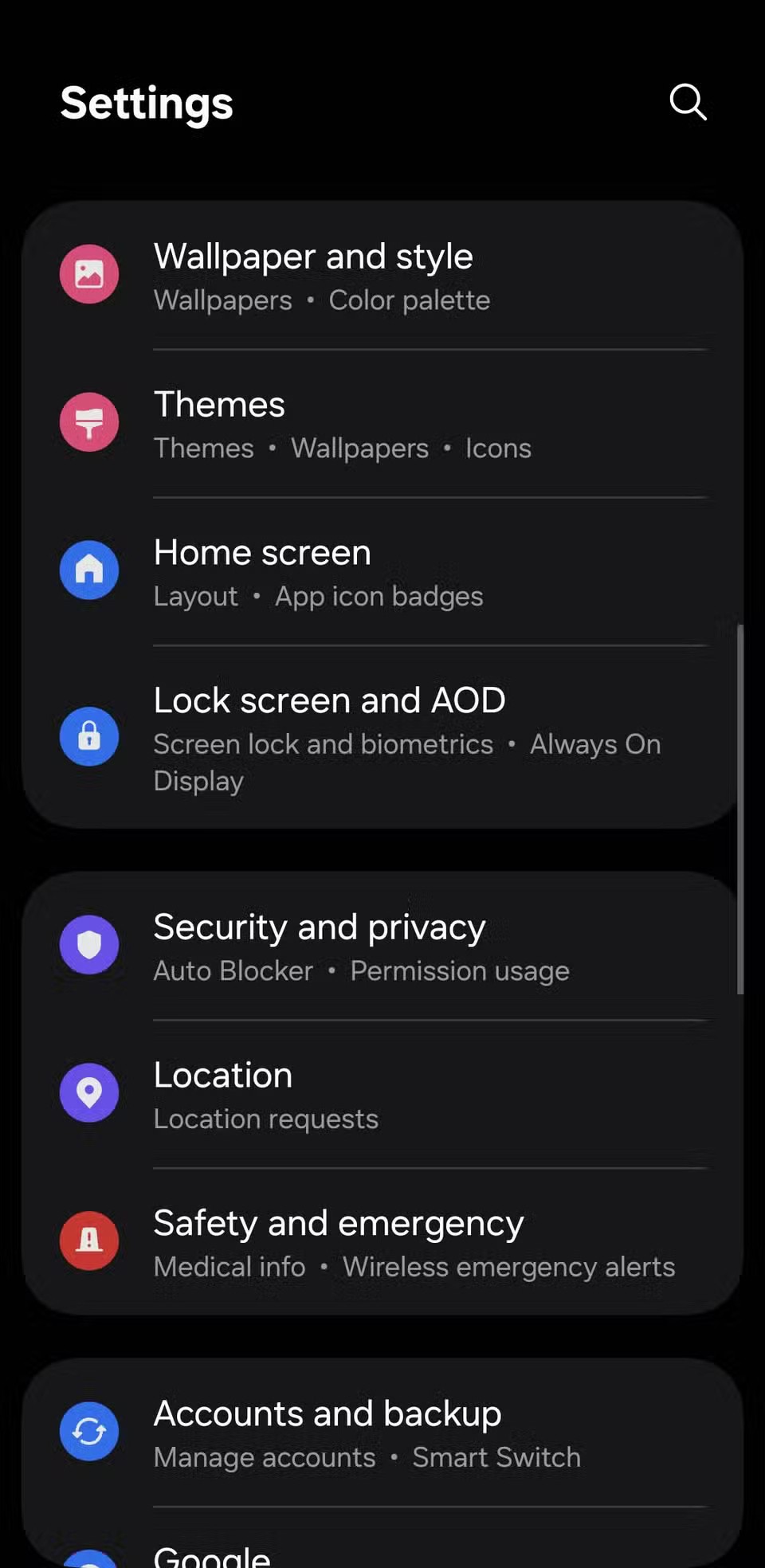
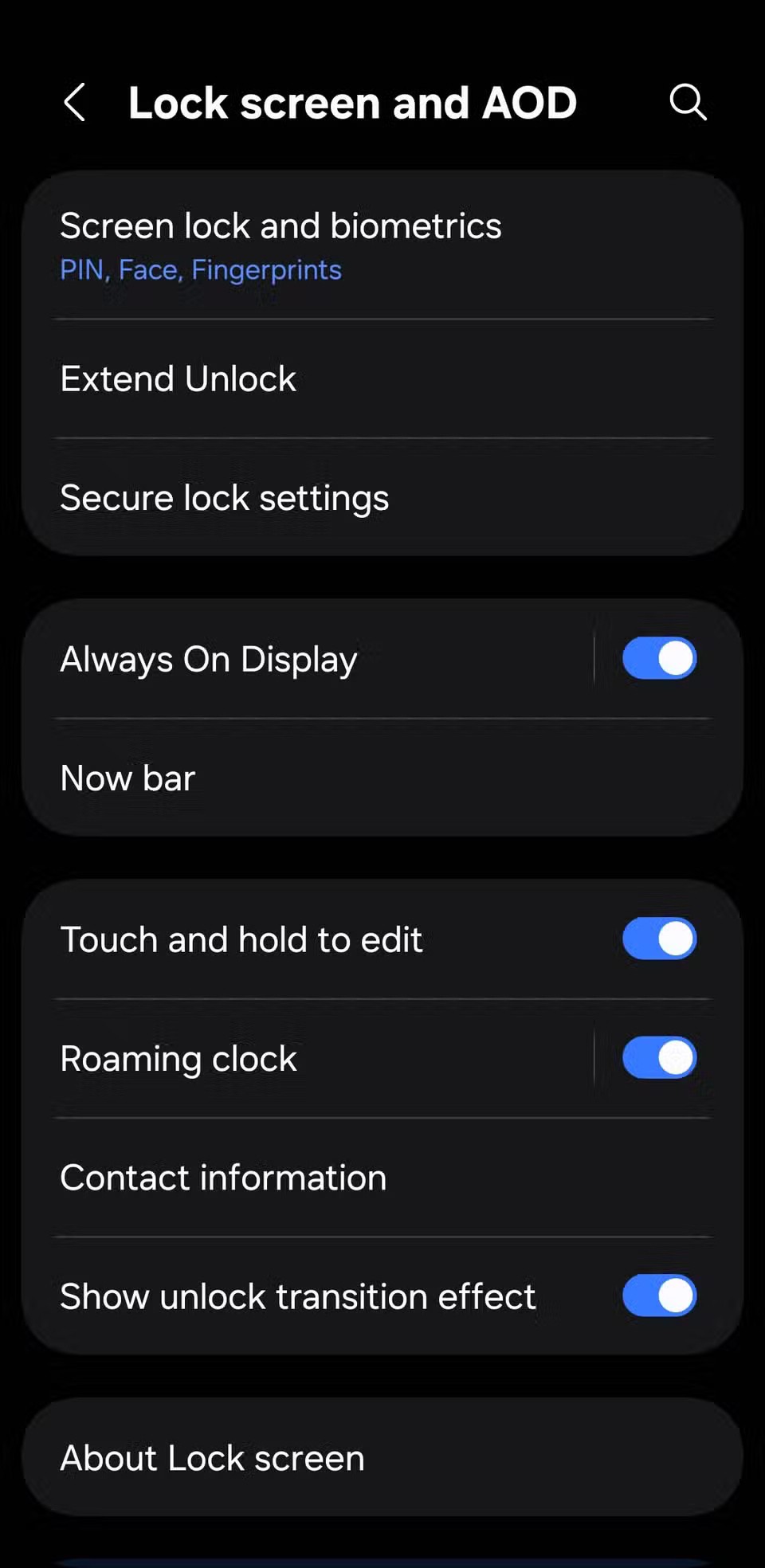
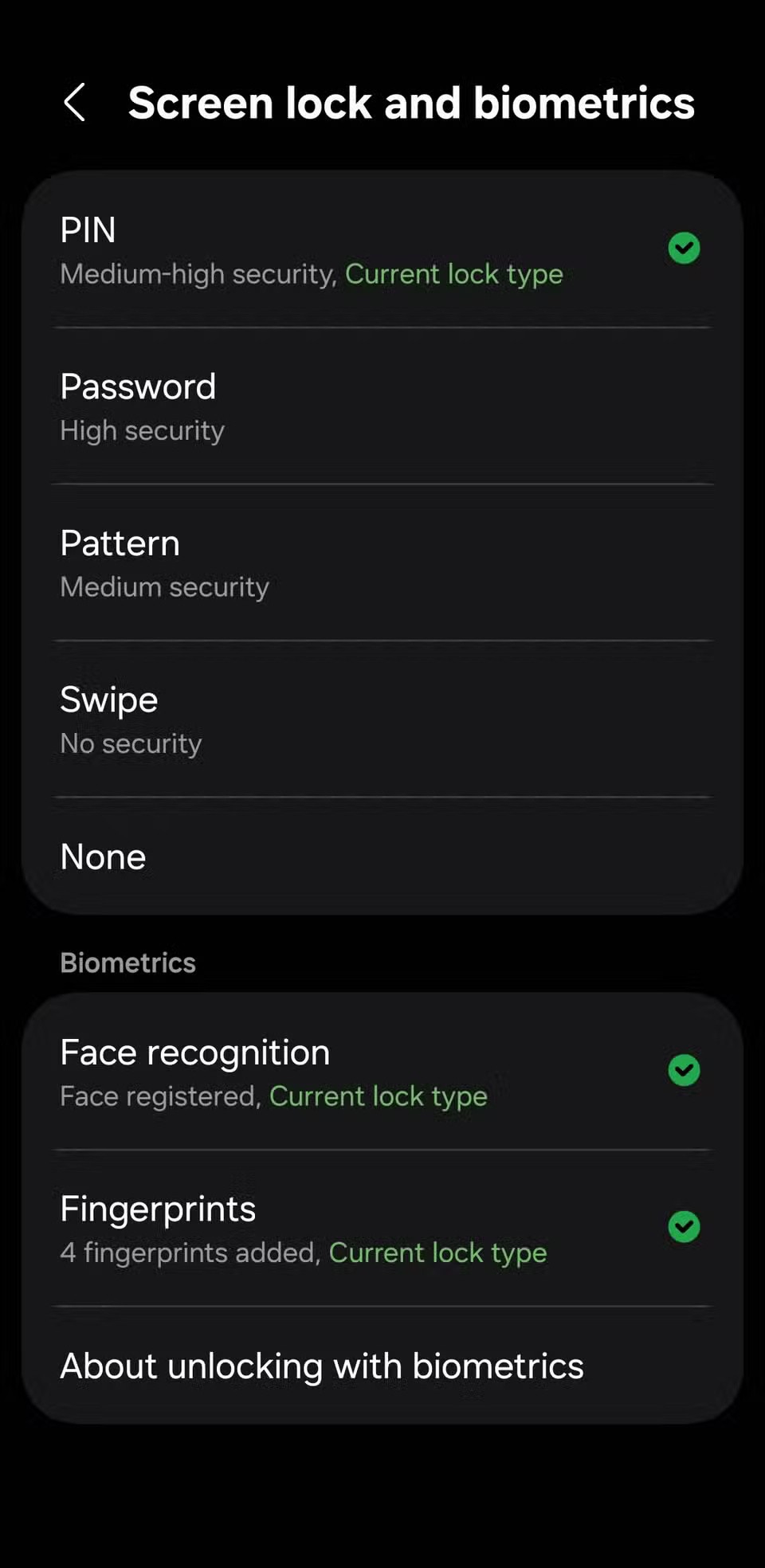
8. Indstil automatisk låsetid til 30 sekunder
For at forhindre din telefon i at blive hacket, kan du indstille den til automatisk at låse efter 30 sekunders inaktivitet ved at gå til Indstillinger > Skærm > Skærmtimeout . Hvis du synes, at denne tid er for kort, har nogle Android-telefoner en praktisk funktion kaldet " Hold skærmen tændt under visning" eller noget lignende, som bruger frontkameraet til at registrere, om du kigger på skærmen eller ej. På den måde forbliver din telefon tændt, når du har brug for den, men ikke længere.
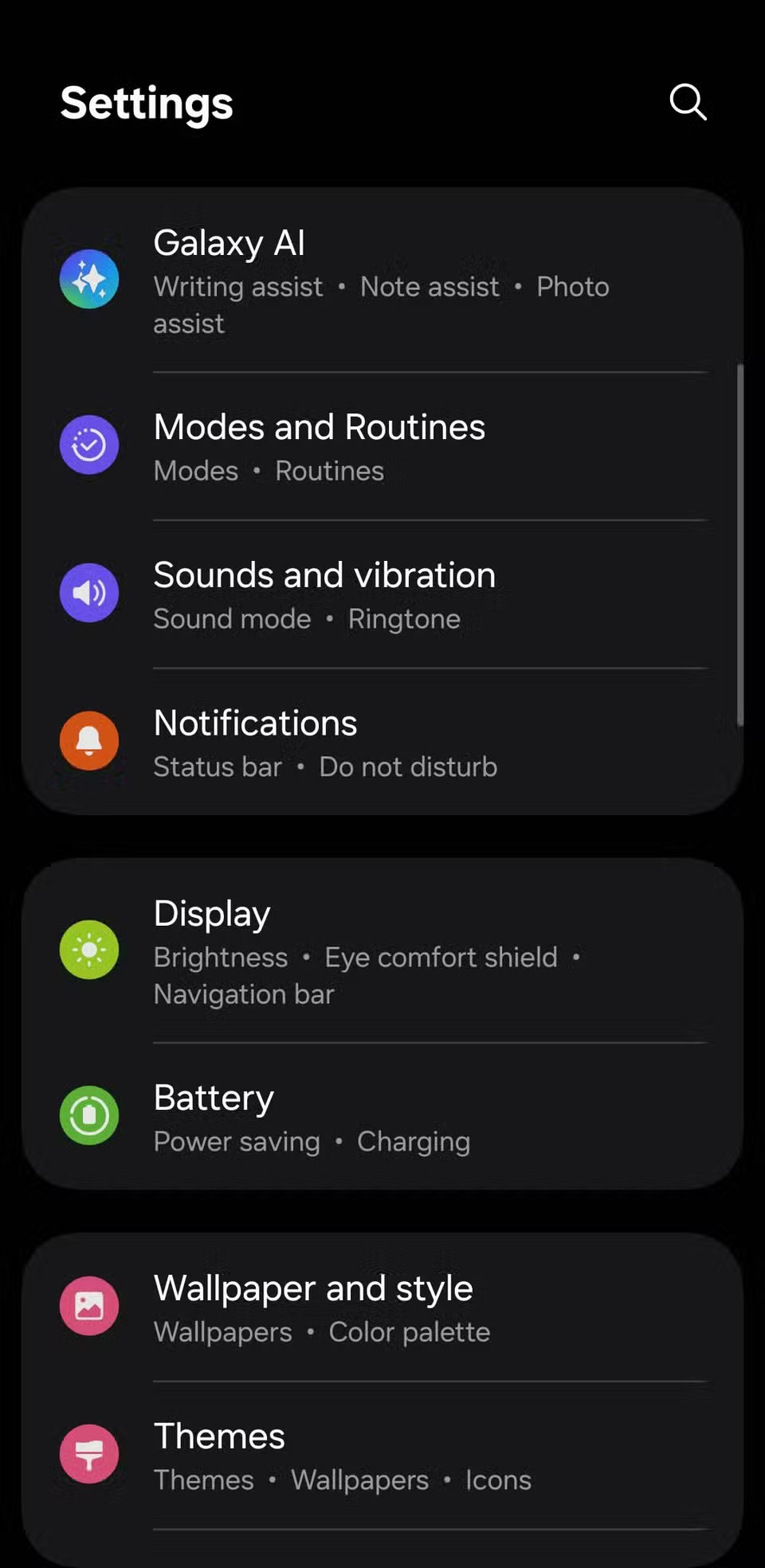
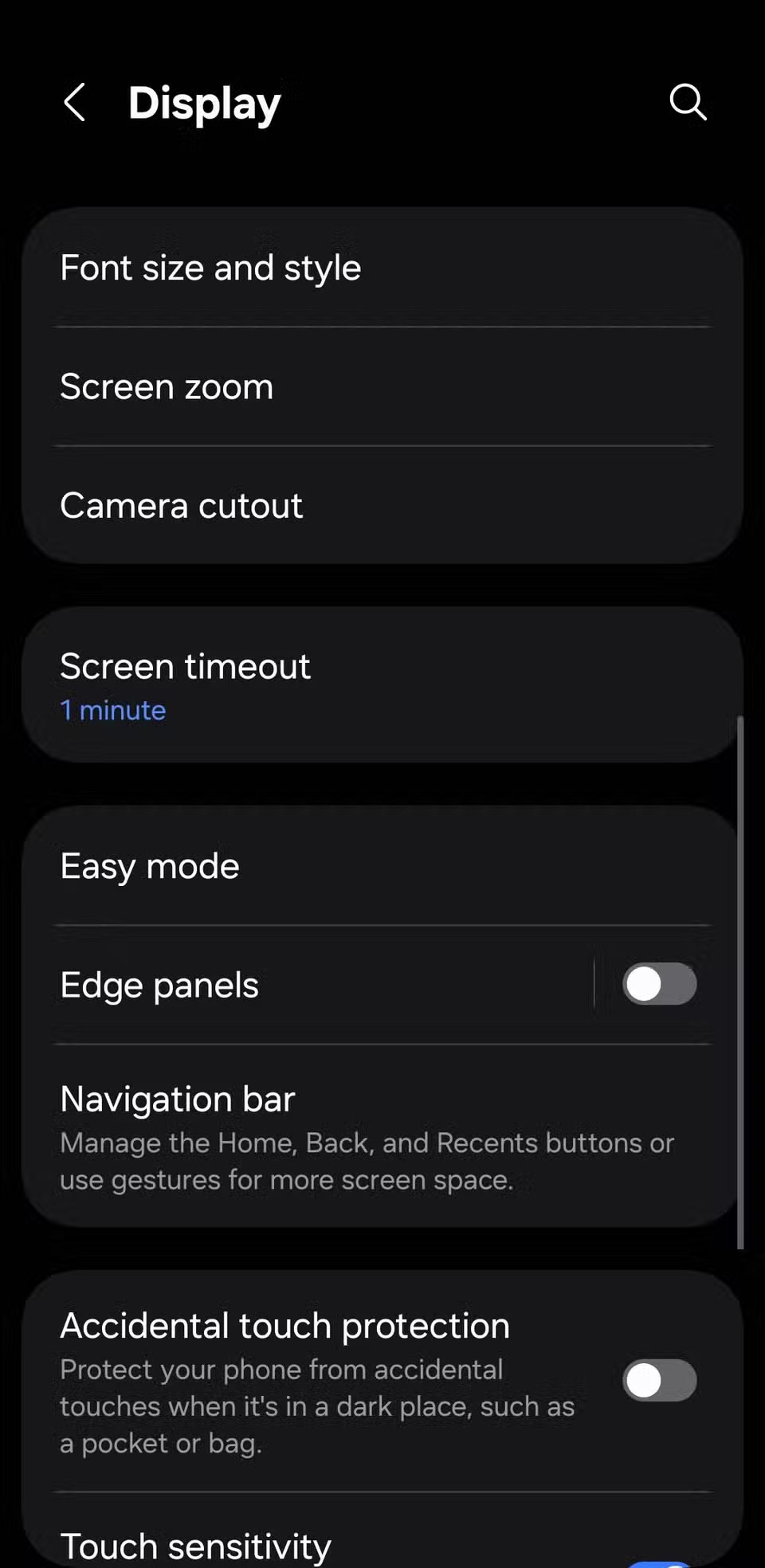
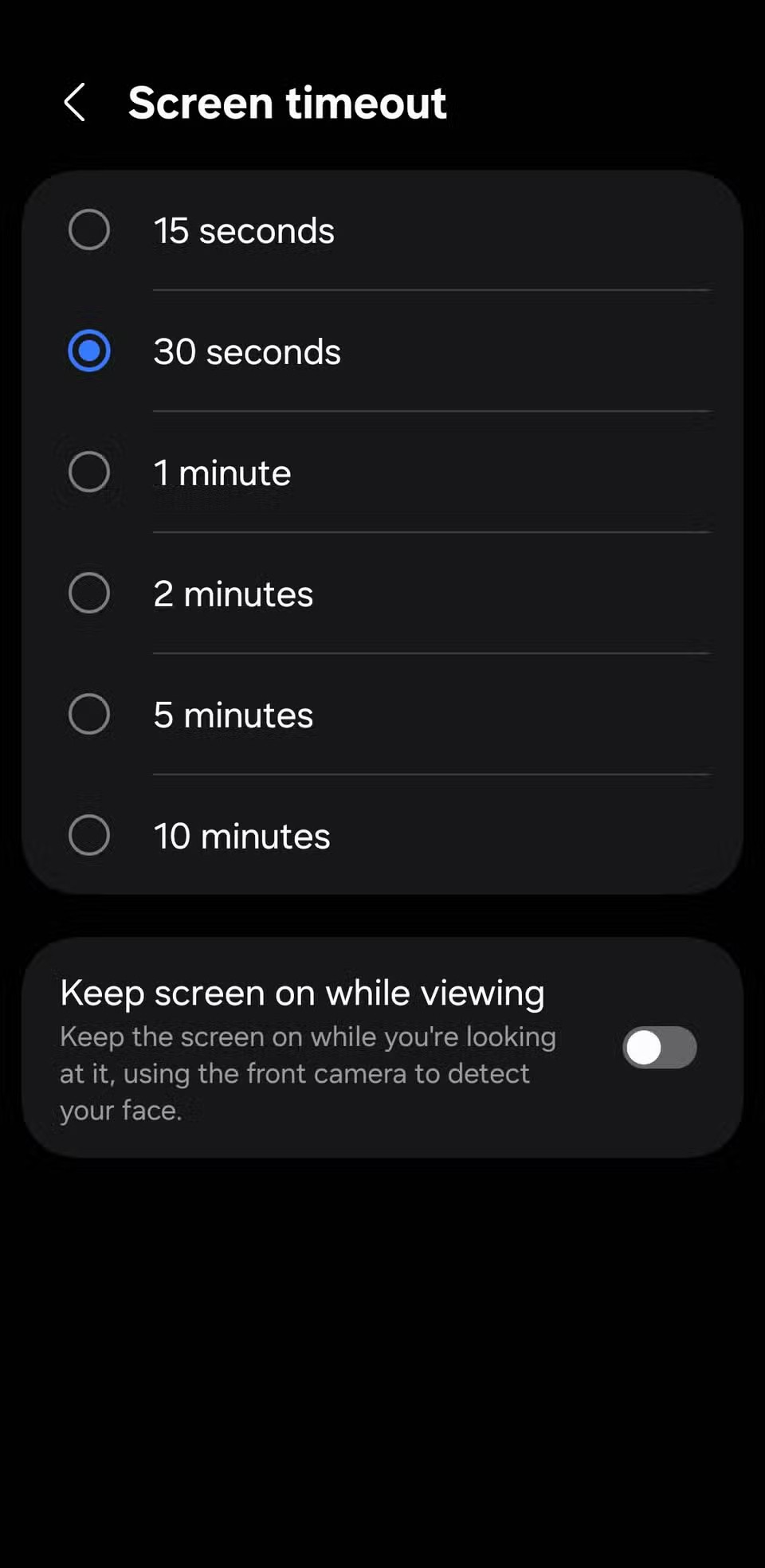
7. Undgå at bruge Smart Lock eller Extend Lock
Smart Lock (eller Udvid lås) er en funktion, der holder din telefon ulåst, når du tager den op, når den er i nærheden af en pålidelig placering som hjemme eller arbejde, eller når den er forbundet til en pålidelig Bluetooth-enhed som et smartwatch eller en bil. På denne måde kan du blot stryge op på låseskærmen for at låse din telefon op.
Det er en stor risiko, og derfor er det bedst at slå Smart Lock eller Udvid lås helt fra. For at gøre det skal du gå til Indstillinger > Låseskærm og AOD > Smart Lock (eller Udvid lås) og slå alle mulighederne fra: Pålidelige steder , Pålidelige enheder og Kropsregistrering .
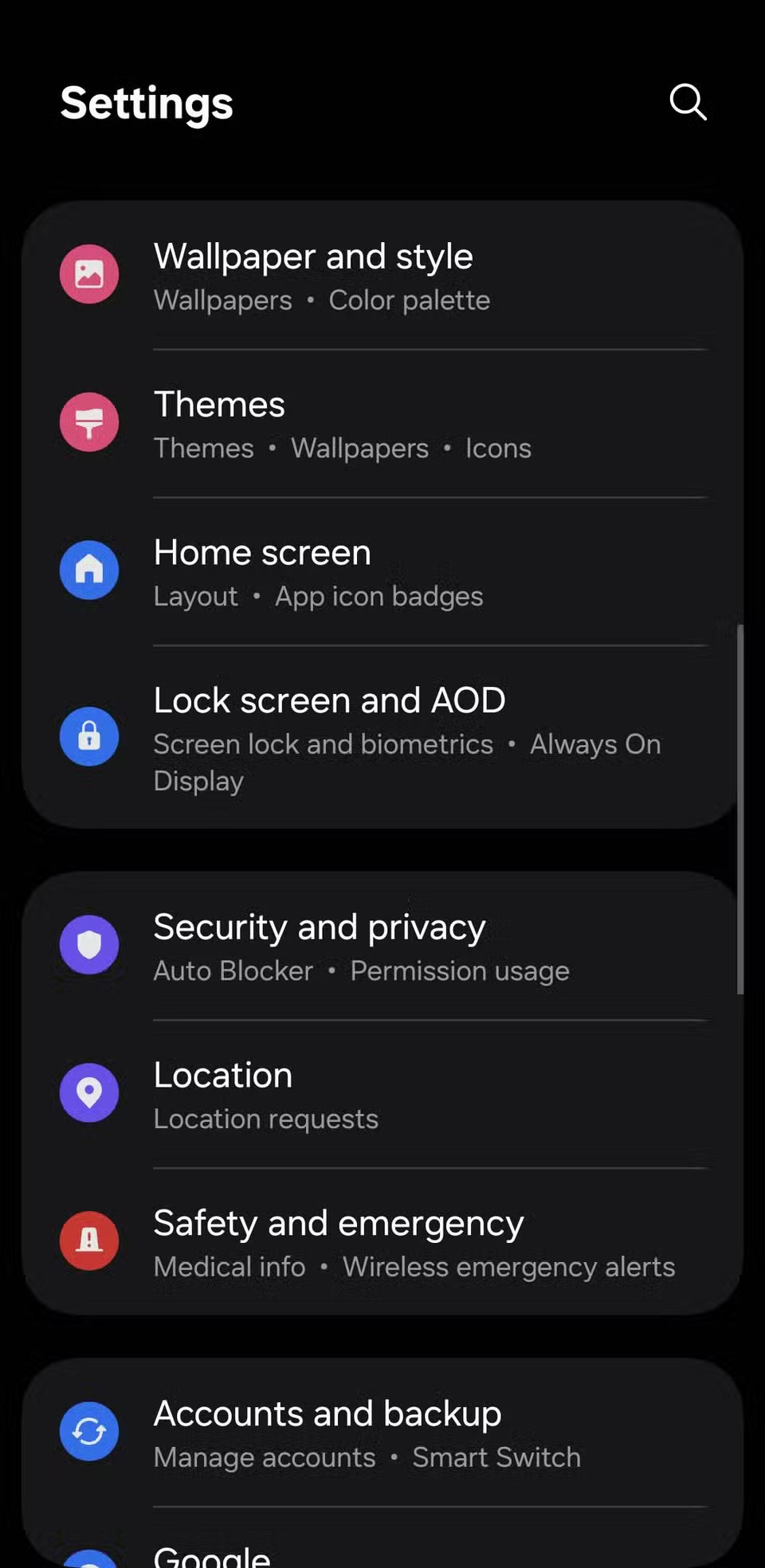
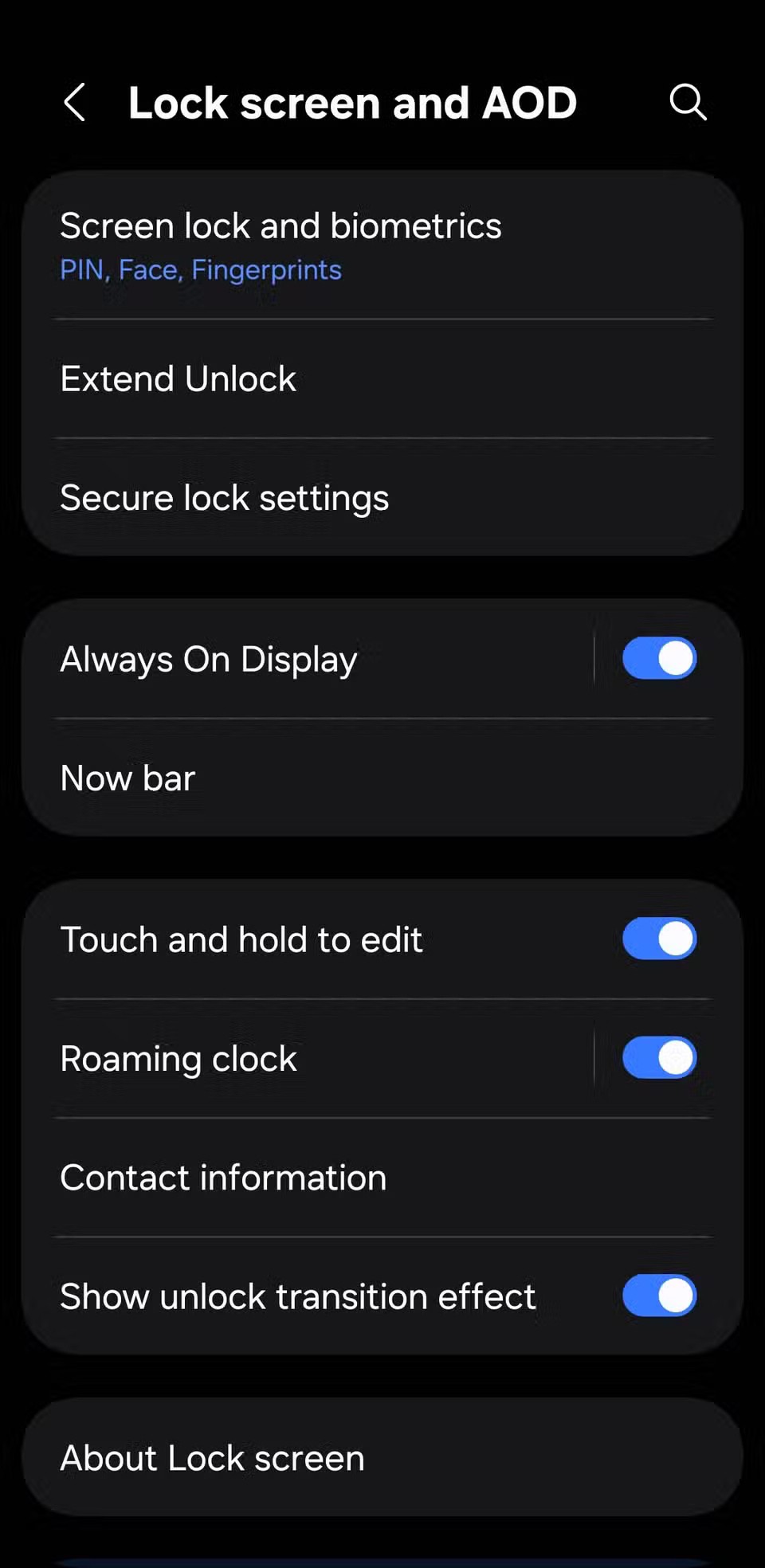
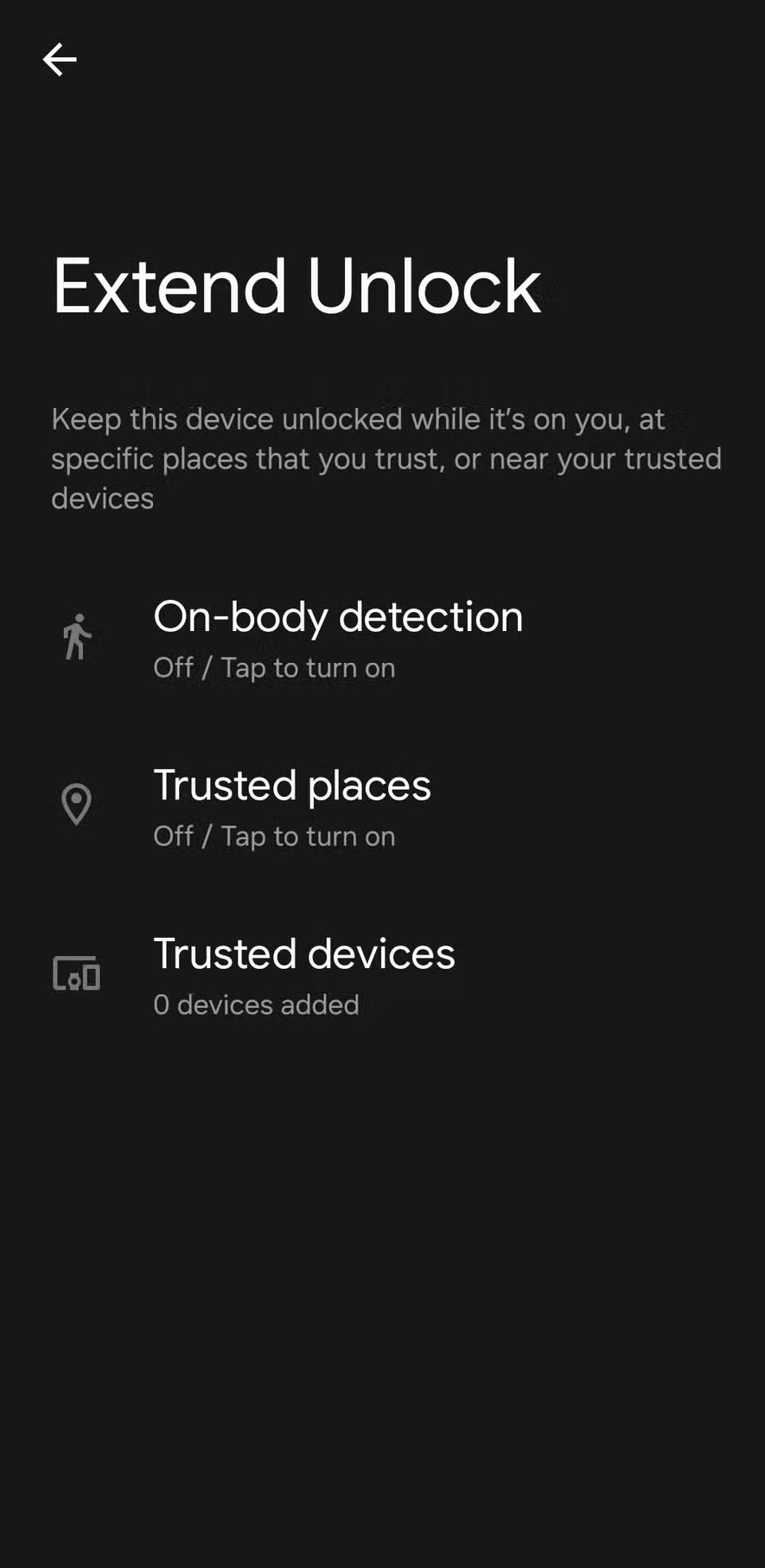
6. Hurtig installationslås
Hvis du swiper ned fra toppen af låseskærmen, får du øjeblikkelig adgang til indstillinger som Wi-Fi, Bluetooth, flytilstand og placering. Dette er praktisk, når du har travlt, men det betyder også, at en tyv hurtigt kan aktivere flytilstand for at blokere sporing eller deaktivere Wi-Fi og Bluetooth for at forhindre fjernnulstillingsværktøjer i at virke.
De kan endda deaktivere placering for at forhindre dig i at spore en mistet telefon ved hjælp af Find min enhed. For at fjerne denne sårbarhed skal du gå til Indstillinger > Låseskærm og AOD > Indstillinger for sikker lås og aktivere Lås netværk og sikkerhed .
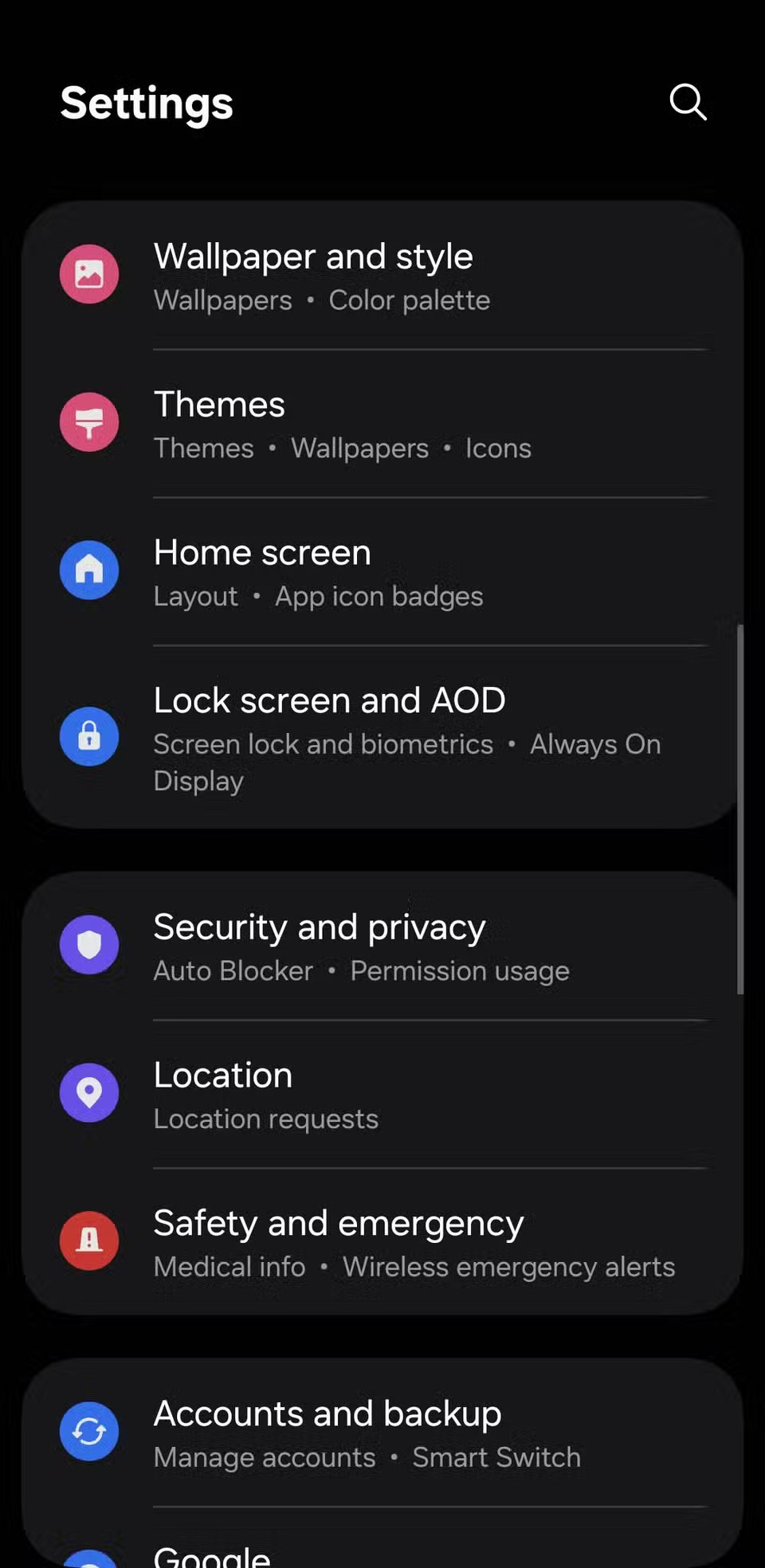
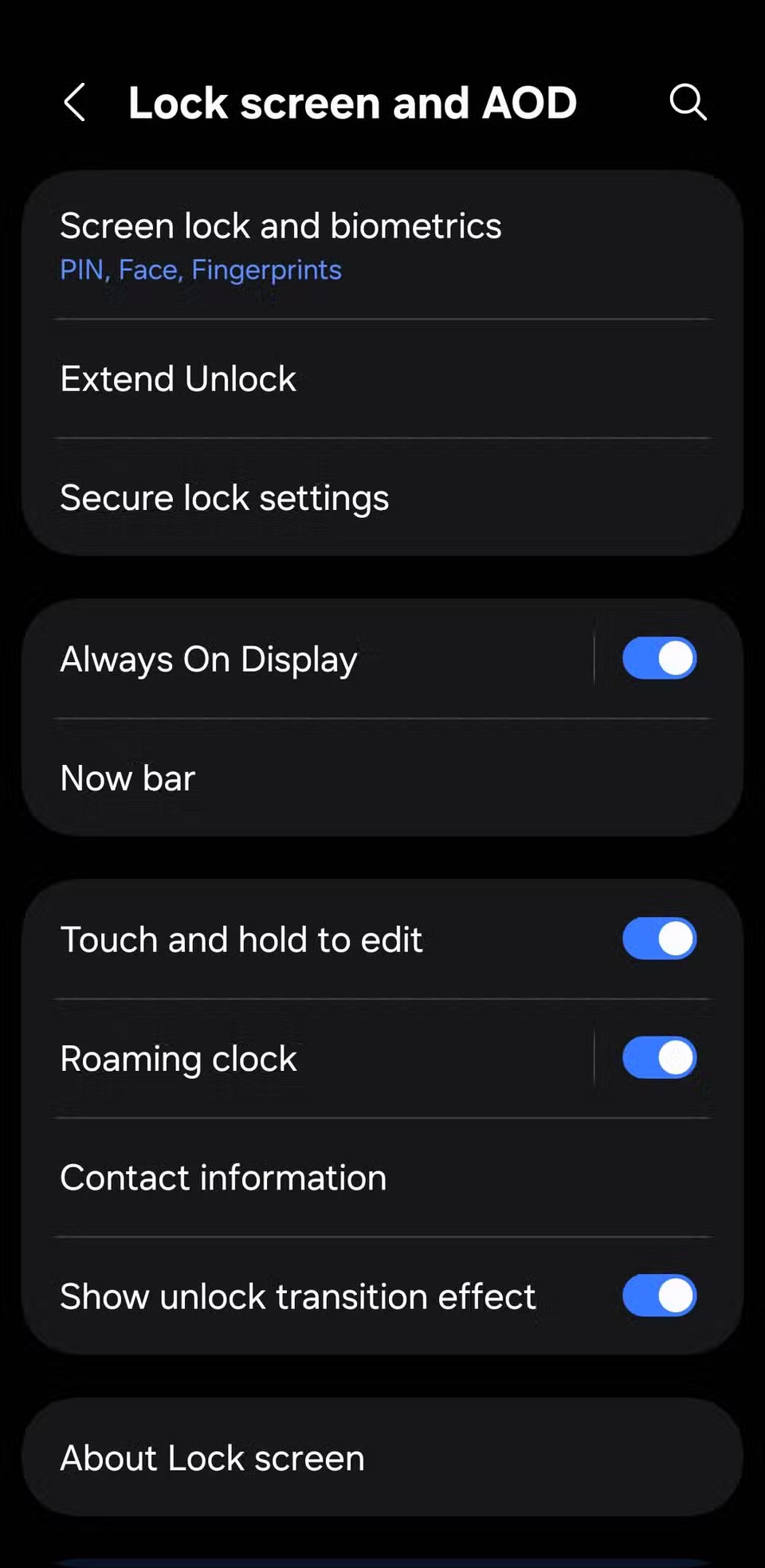
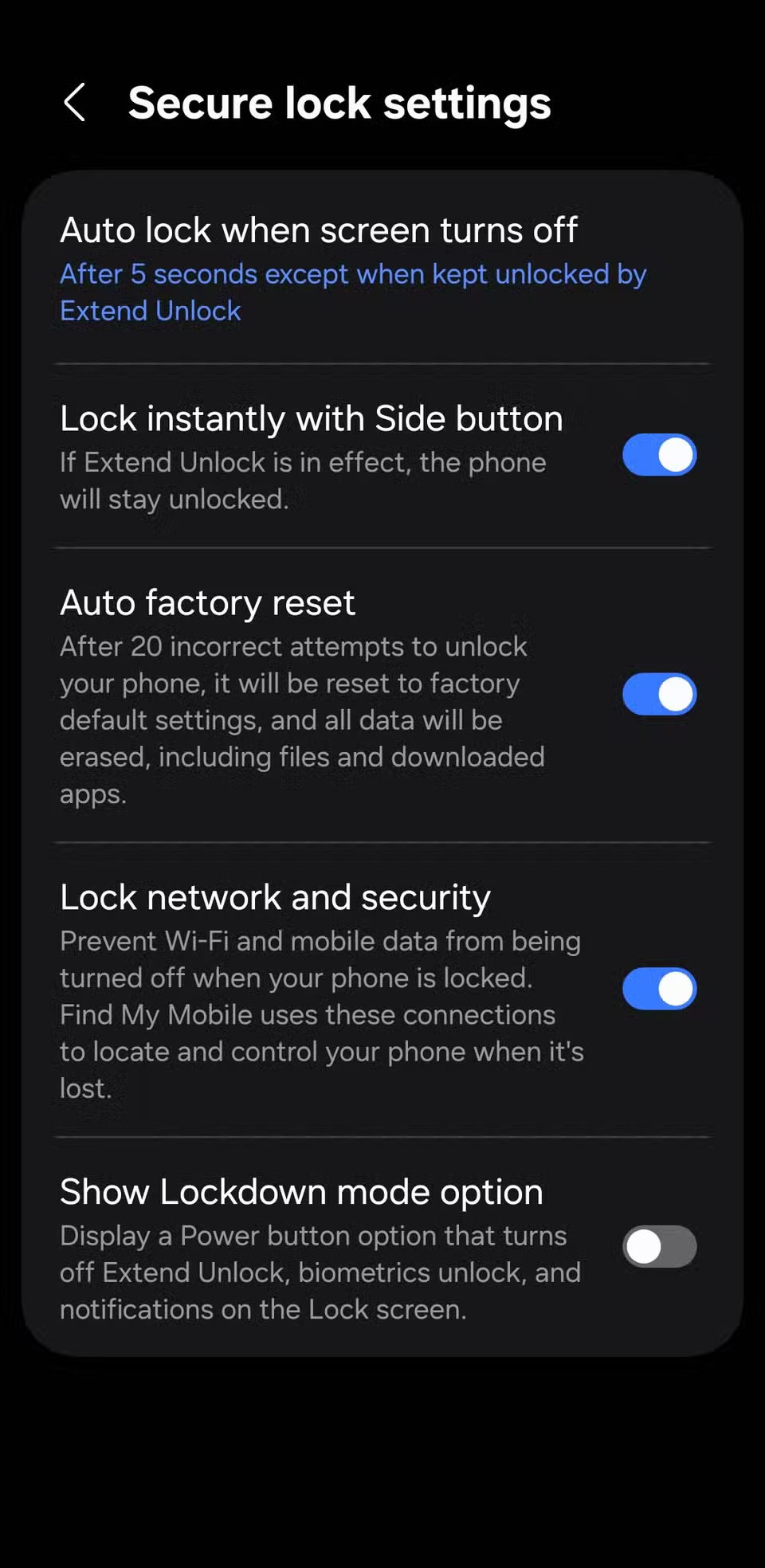
5. Skjul notifikationer på låseskærmen
Det er praktisk at kunne se beskeder, e-mails eller advarsler uden at låse din telefon op, men hvad nu hvis nogen får fat i din enhed? De kan se disse beskeder uden at låse den op.
For at holde notifikationer på låseskærmen private skal du gå til Indstillinger > Låseskærm > Notifikationer og derefter vælge Skjul indhold . Denne indstilling viser stadig, hvilken app der sendte notifikationen, men den viser ikke indholdet af notifikationen. Ligeledes er det bedst at fjerne låseskærmswidgets, der straks viser følsomme oplysninger.
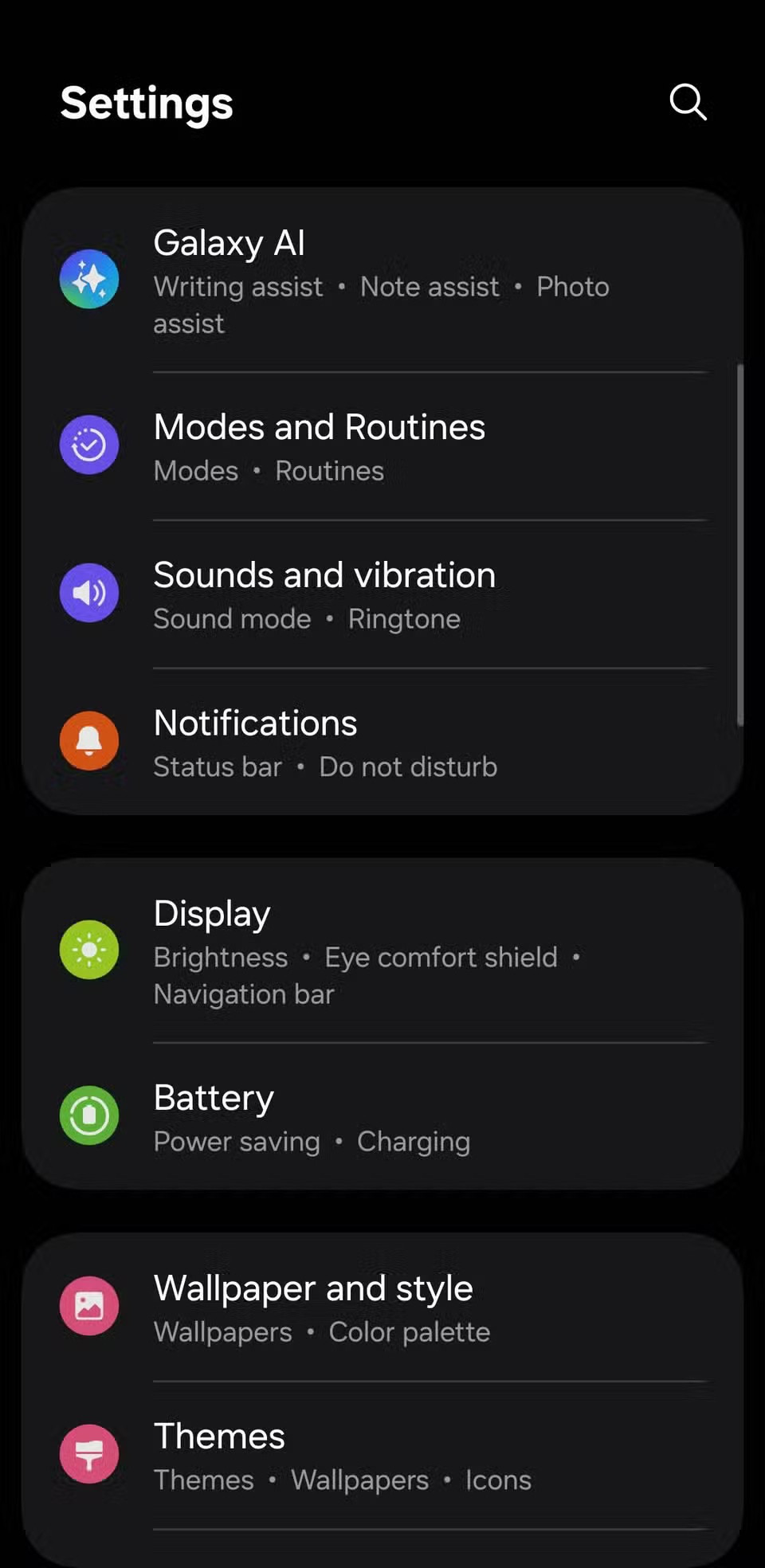
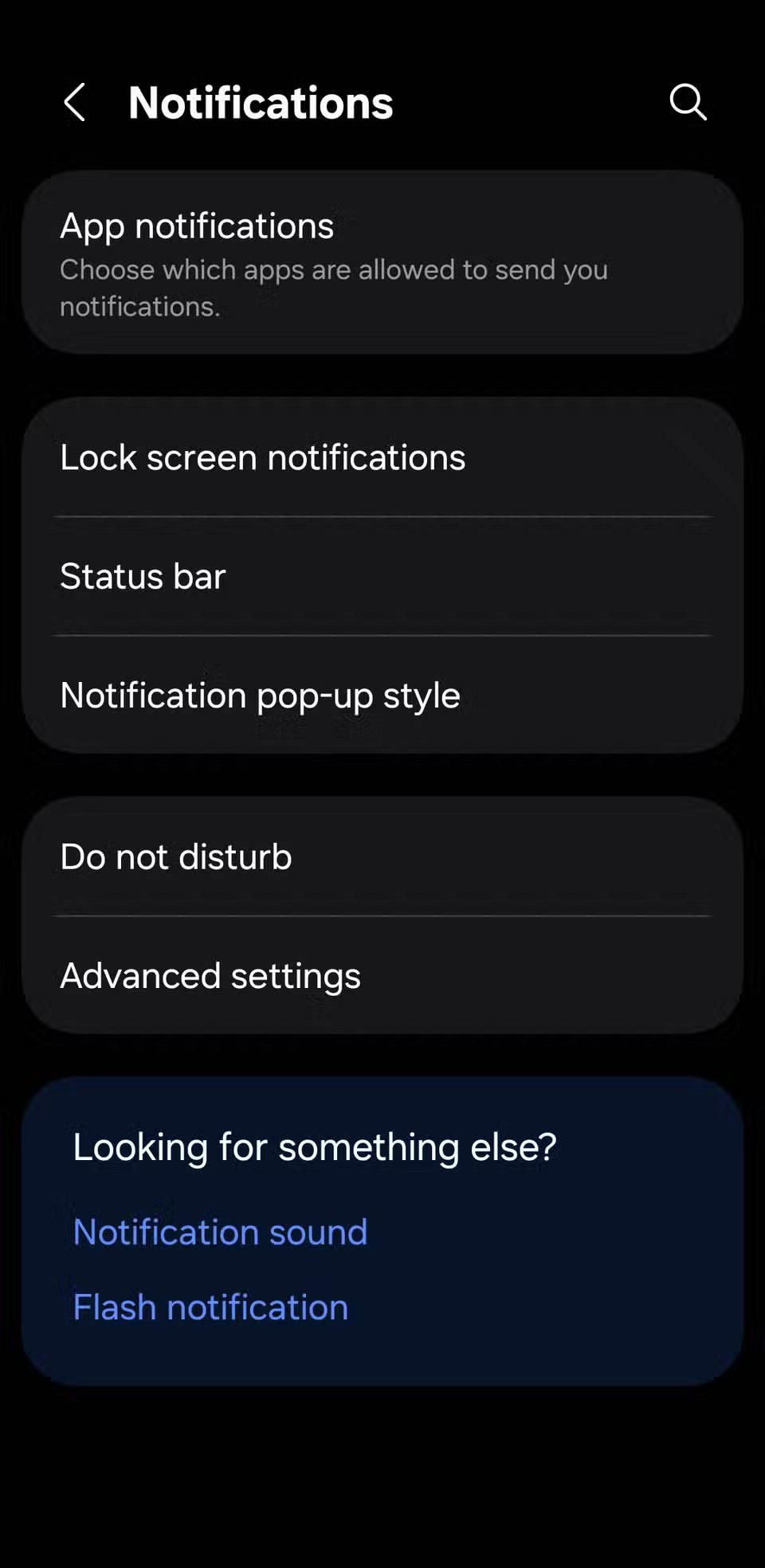
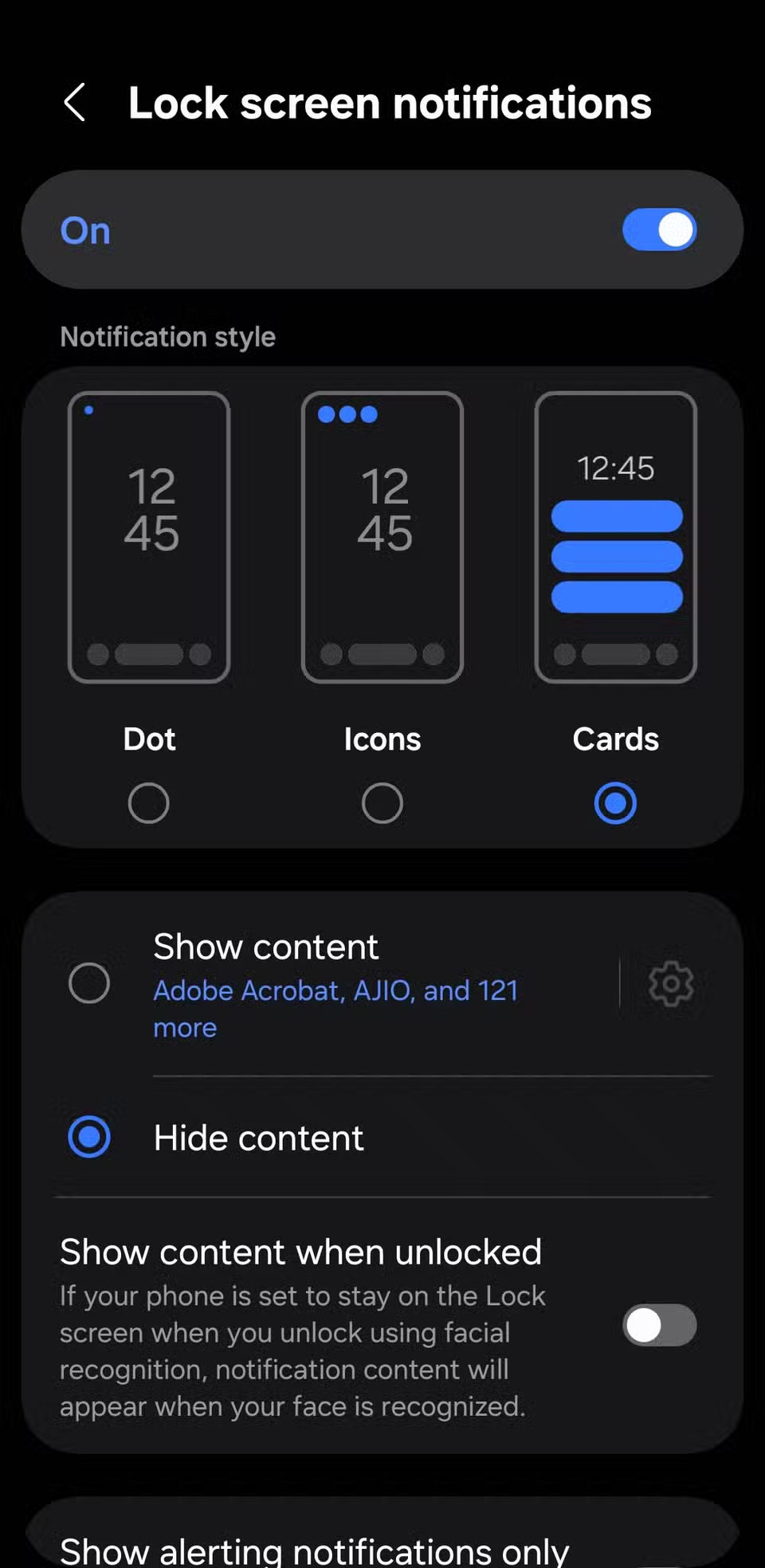
4. Kræv oplåsning før brug af NFC
Near Field Communication (NFC) er en teknologi, der muliggør kontaktløse betalinger og hurtig parring af enheder. Alt du skal gøre er at holde din telefon mod en terminal, og så er du færdig. Problemet er imidlertid, at alle kan bruge din telefon til at gøre dette.
For at deaktivere denne funktion skal du aktivere kravet om oplåsning af enhed for NFC-transaktioner. Gå til Indstillinger > Forbundne enheder > Forbindelsespræferencer > NFC på din telefon, og sørg for, at indstillingen Kræv enhedsoplåsning for NFC er aktiveret. På den måde kan nogen, selvom de får fat i din telefon, ikke bruge den som en tegnebog uden først at låse den op.
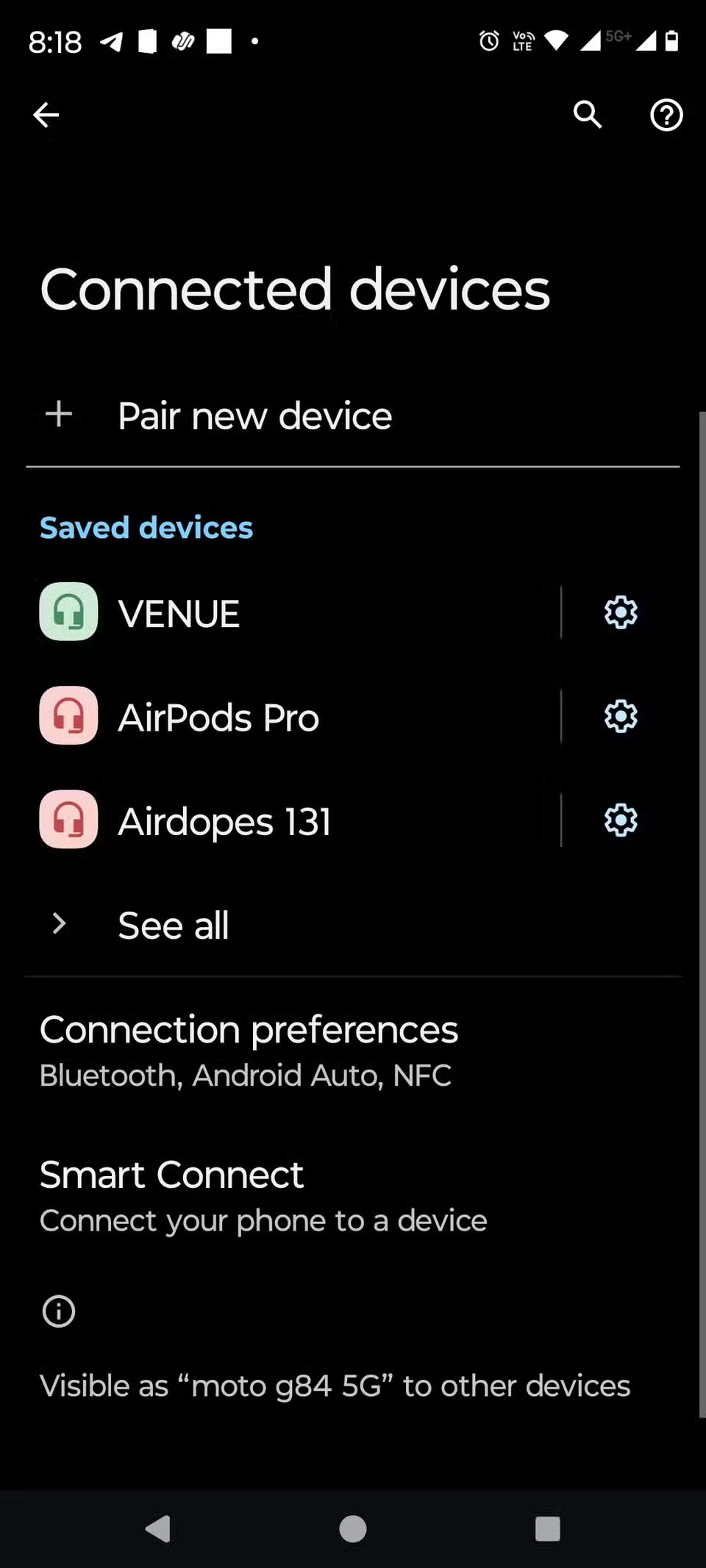
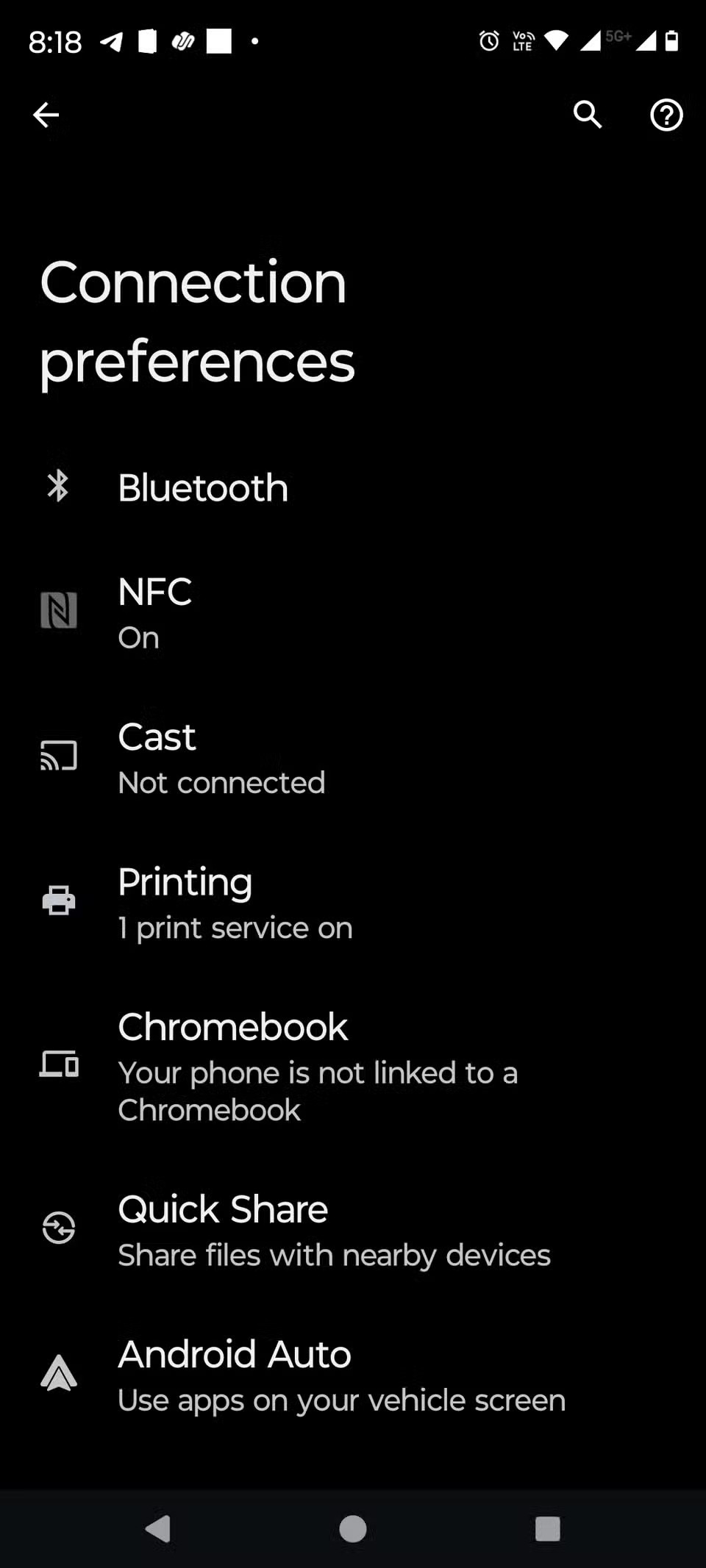
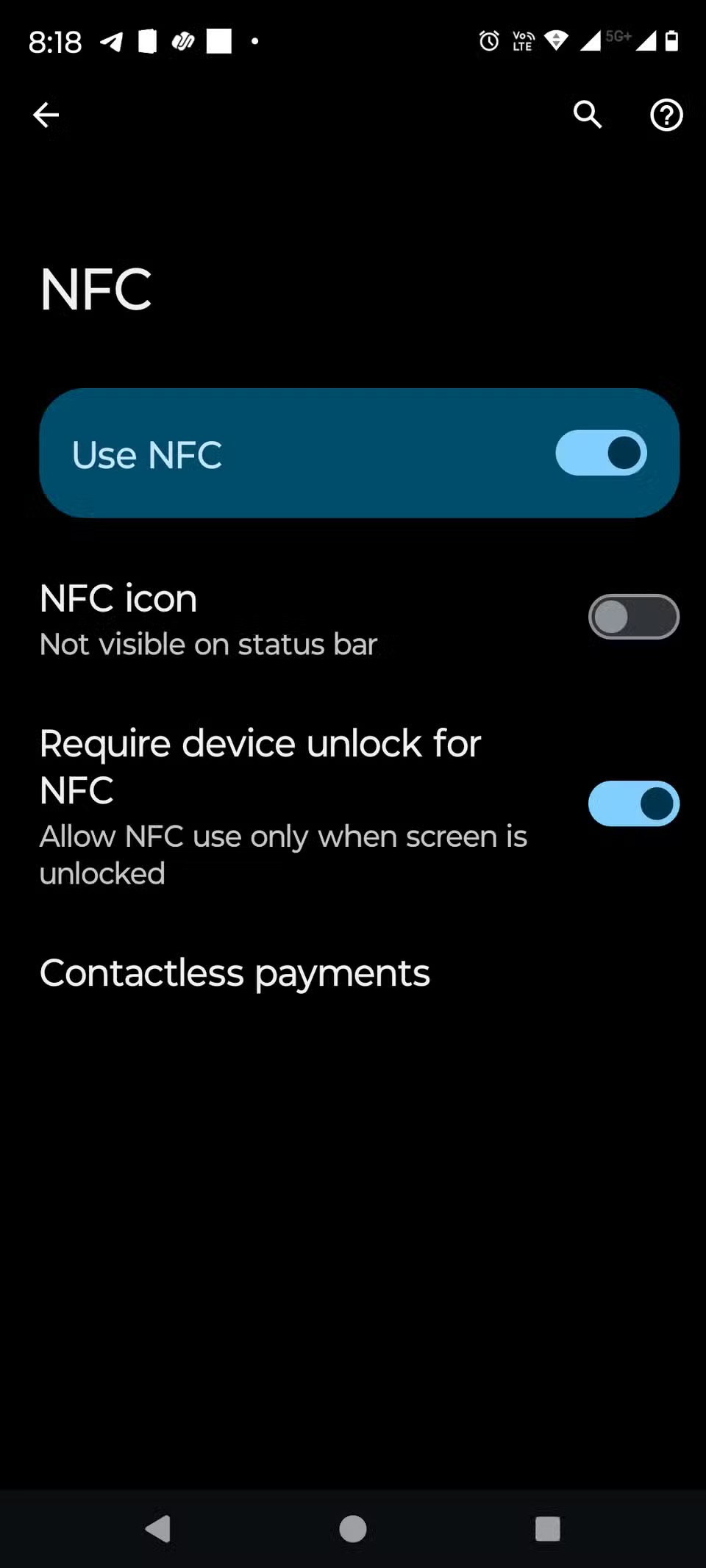
3. Slå adgang til stemmeassistent fra på låseskærmen
For at deaktivere denne funktion for Gemini skal du gå til Google-appens indstillinger > Gemini > Gemini på låseskærm og deaktivere Brug Gemini uden at låse op . Hvis du bruger Bixby, skal du gå til Indstillinger > Avancerede funktioner > Bixby og deaktivere Brug under låsning .
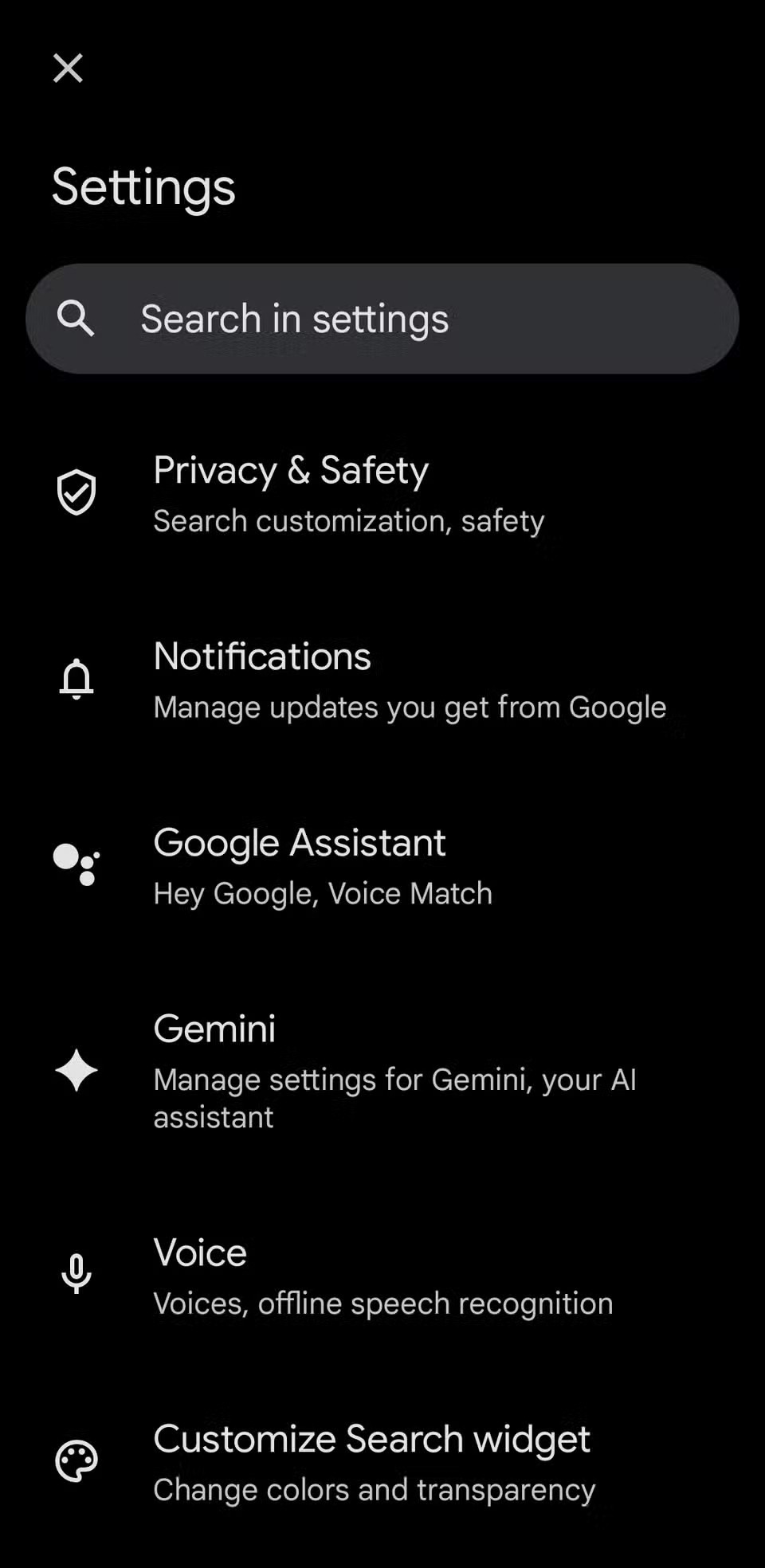
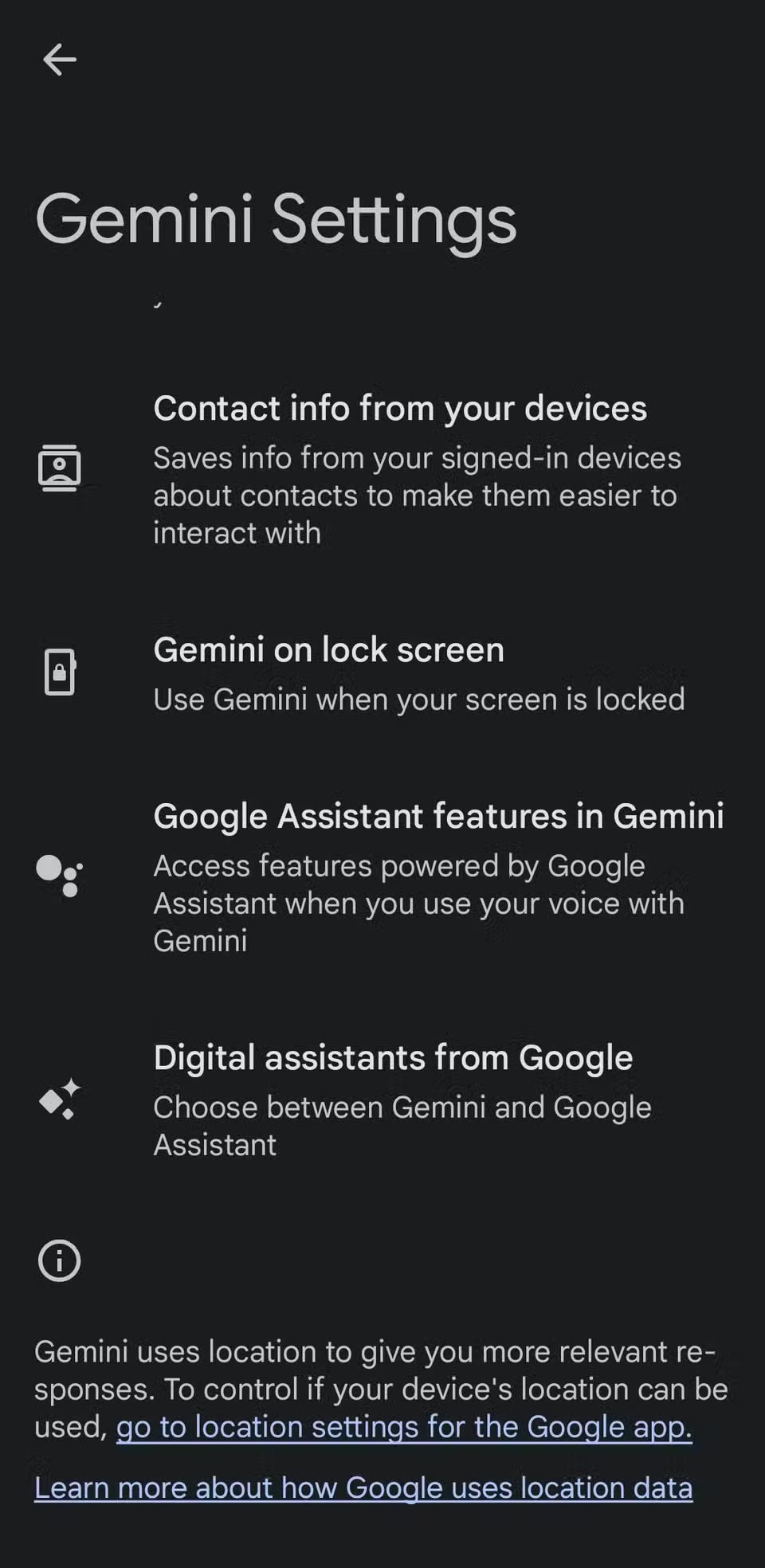
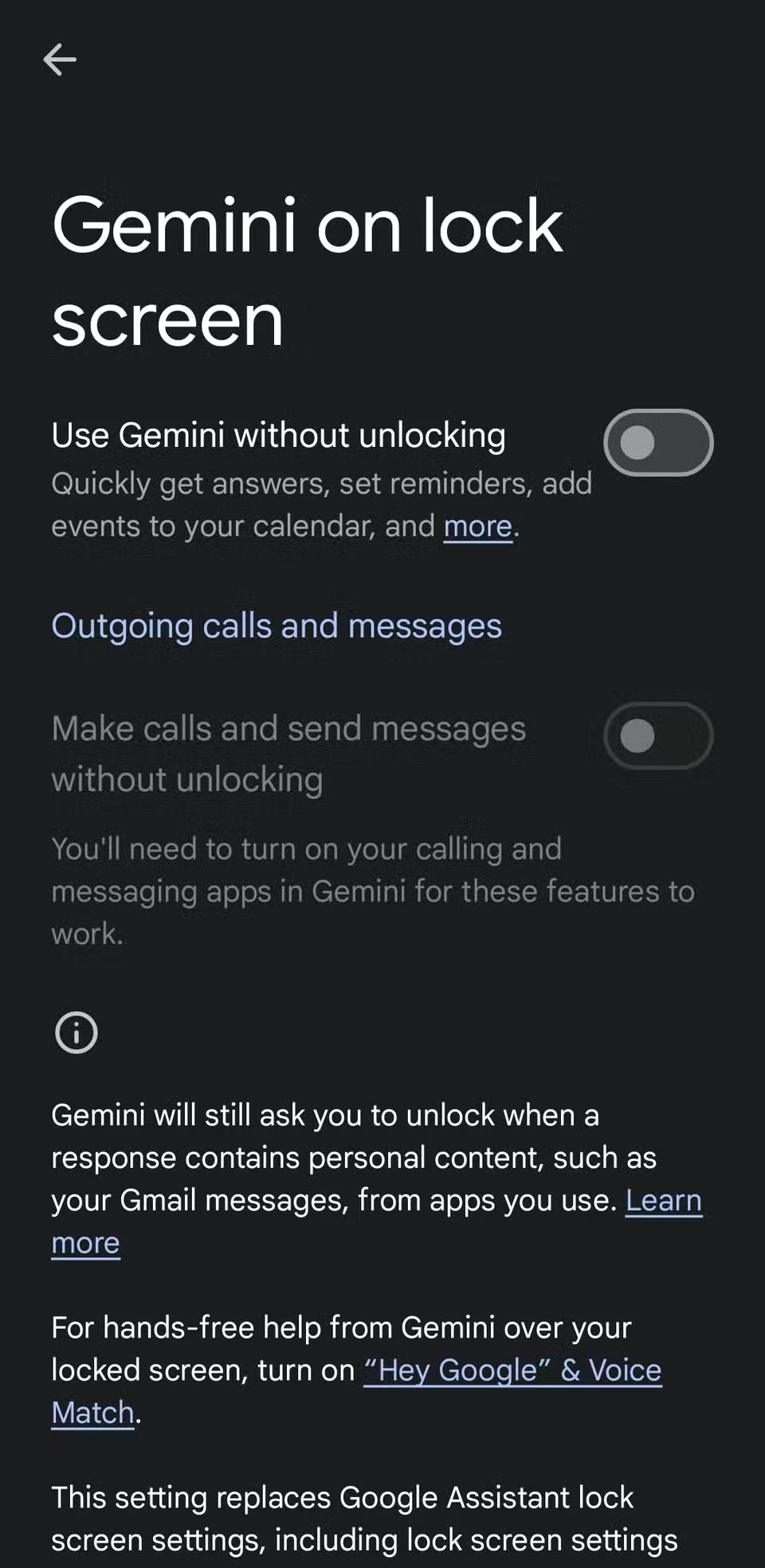
2. Bloker USB-forbindelsen, når den er låst
For at sikre, at din telefon er beskyttet mod angreb, kan du deaktivere USB-dataoverførsel, mens din telefon er låst. Dette sikrer, at USB-forbindelsen kun bruges til opladning og intet andet. For at aktivere denne funktion skal du gå til Indstillinger > Sikkerhed og privatliv > Flere sikkerhedsindstillinger og aktivere indstillingen Bloker USB-forbindelser under låsning .
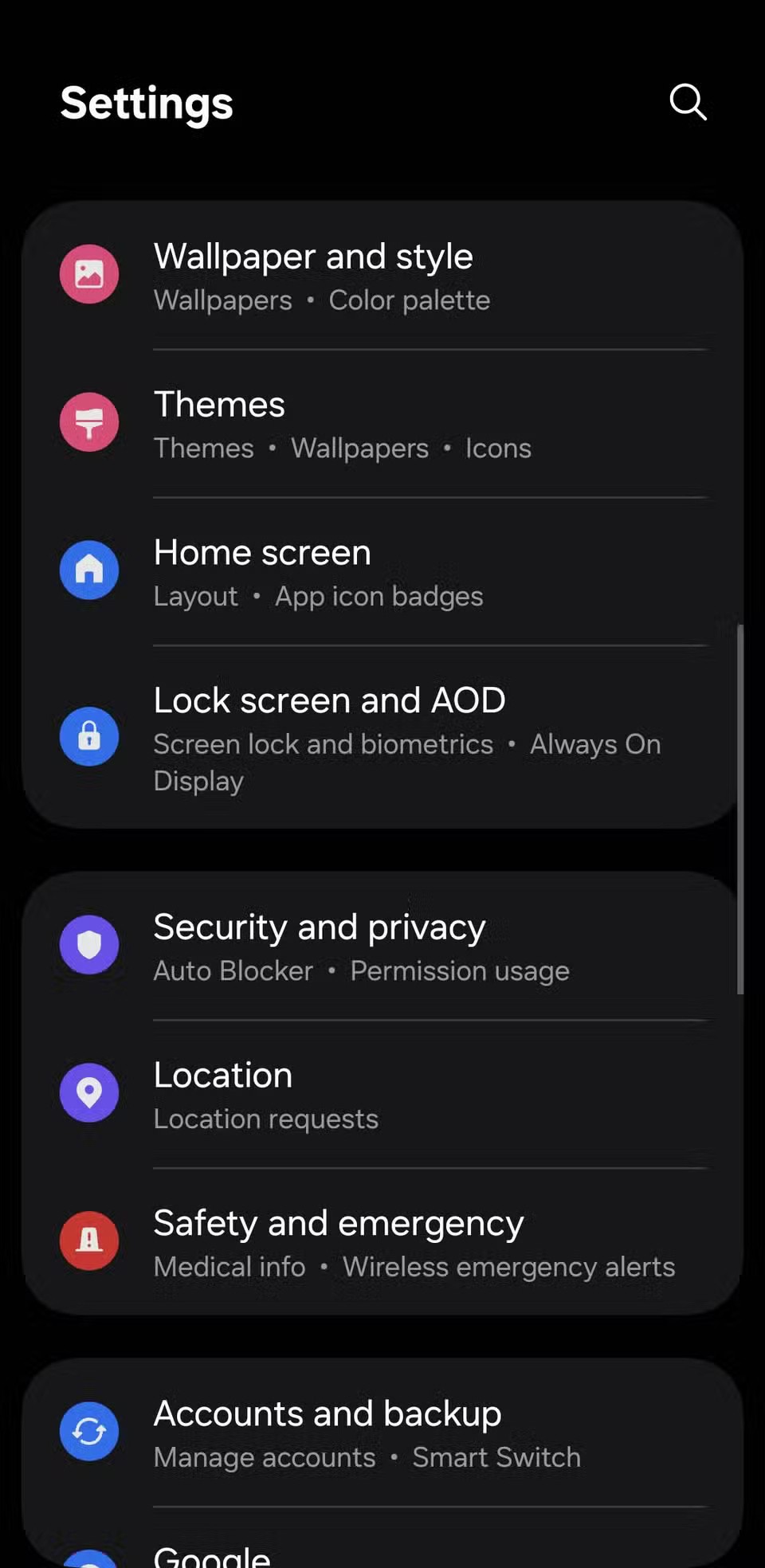
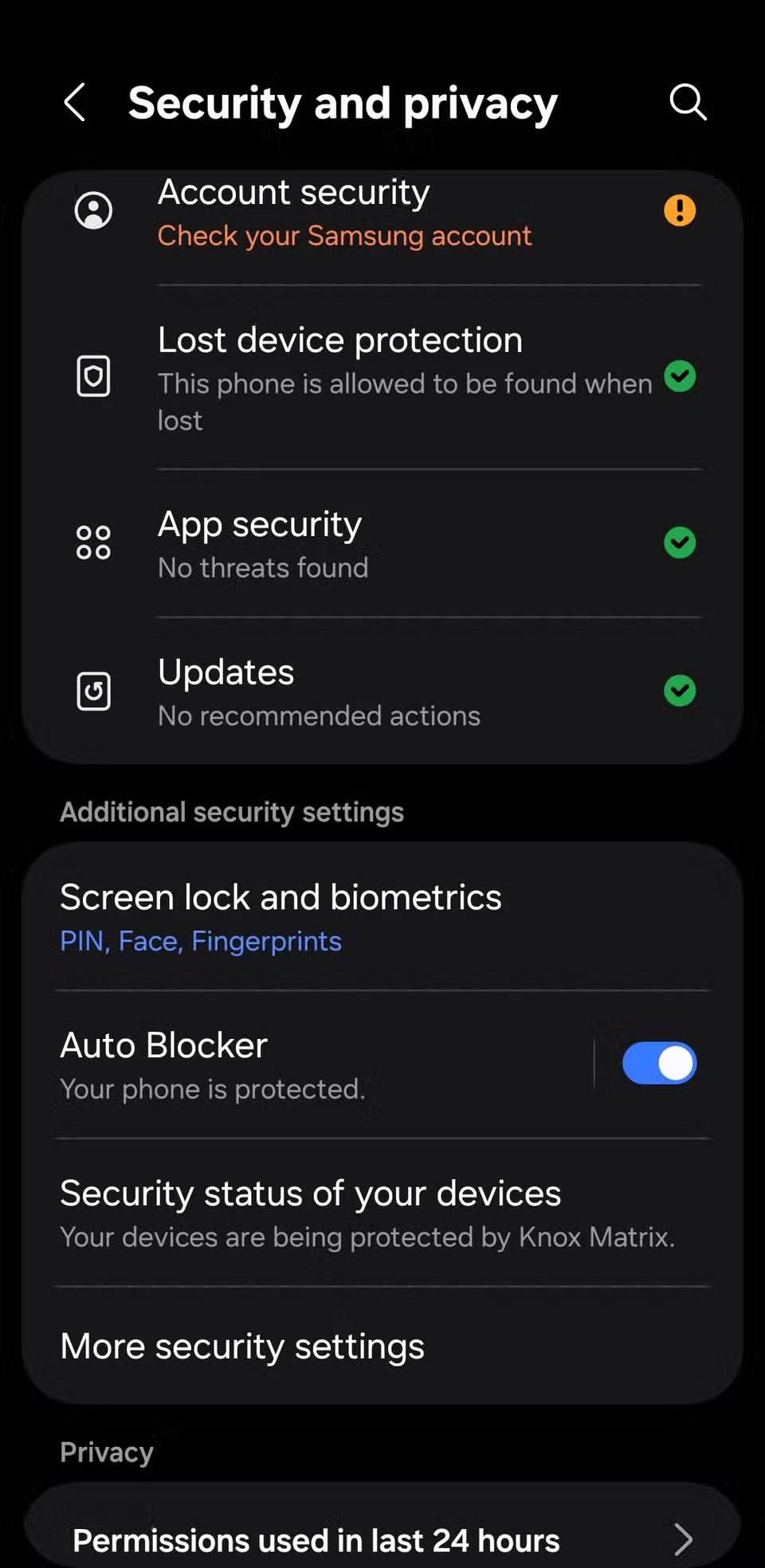
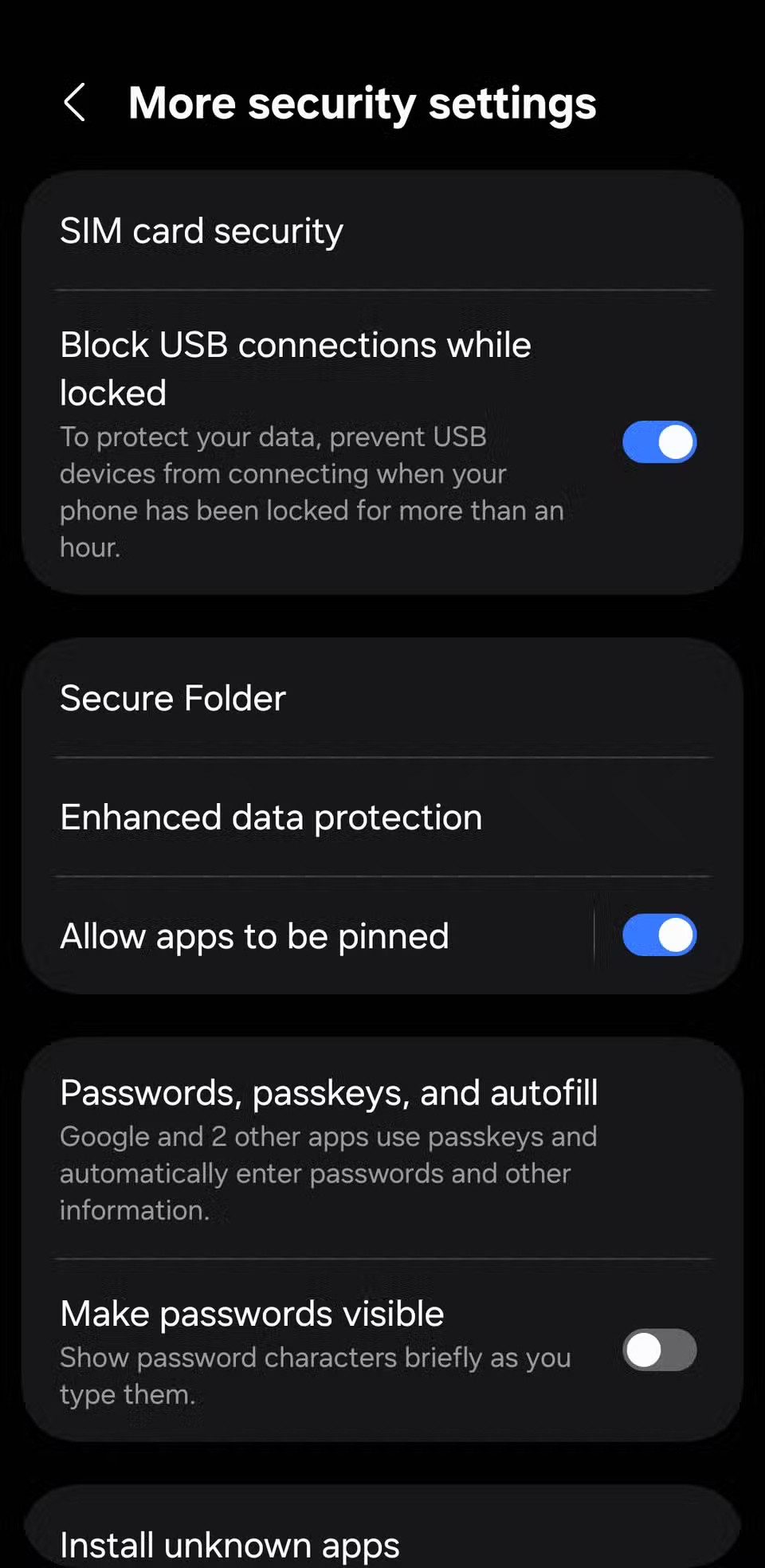
1. Aktivér automatisk fabriksnulstilling
Hvis nogen forsøger at bryde ind i din telefon, vil de sandsynligvis gætte din pinkode gentagne gange. Selvom de fleste Android-telefoner forsinker adgangen efter et par mislykkede forsøg, kan en målrettet angriber, der får tilstrækkelig tid, i sidste ende knække den. Medmindre din telefon er indstillet til selvbeskyttelse. Det er her, funktionen Automatisk fabriksnulstilling kommer ind i billedet.
For at aktivere denne funktion skal du gå til Indstillinger > Låseskærm og AOD > Indstillinger for sikker lås og aktivere Automatisk fabriksnulstilling . Sørg for at sikkerhedskopiere din telefon regelmæssigt, så alle dine data ikke går tabt, hvis din telefon ud af denne funktion.
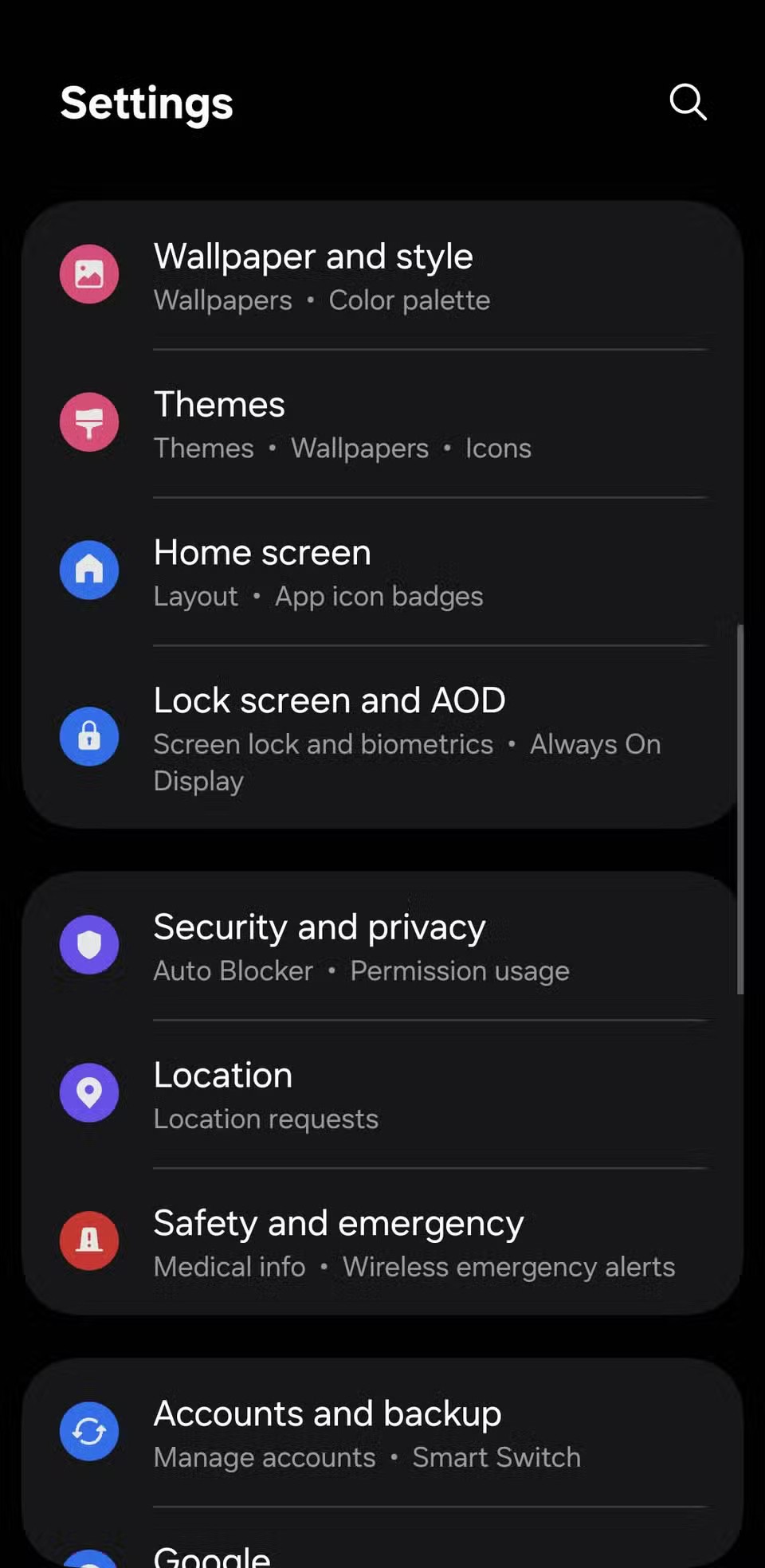
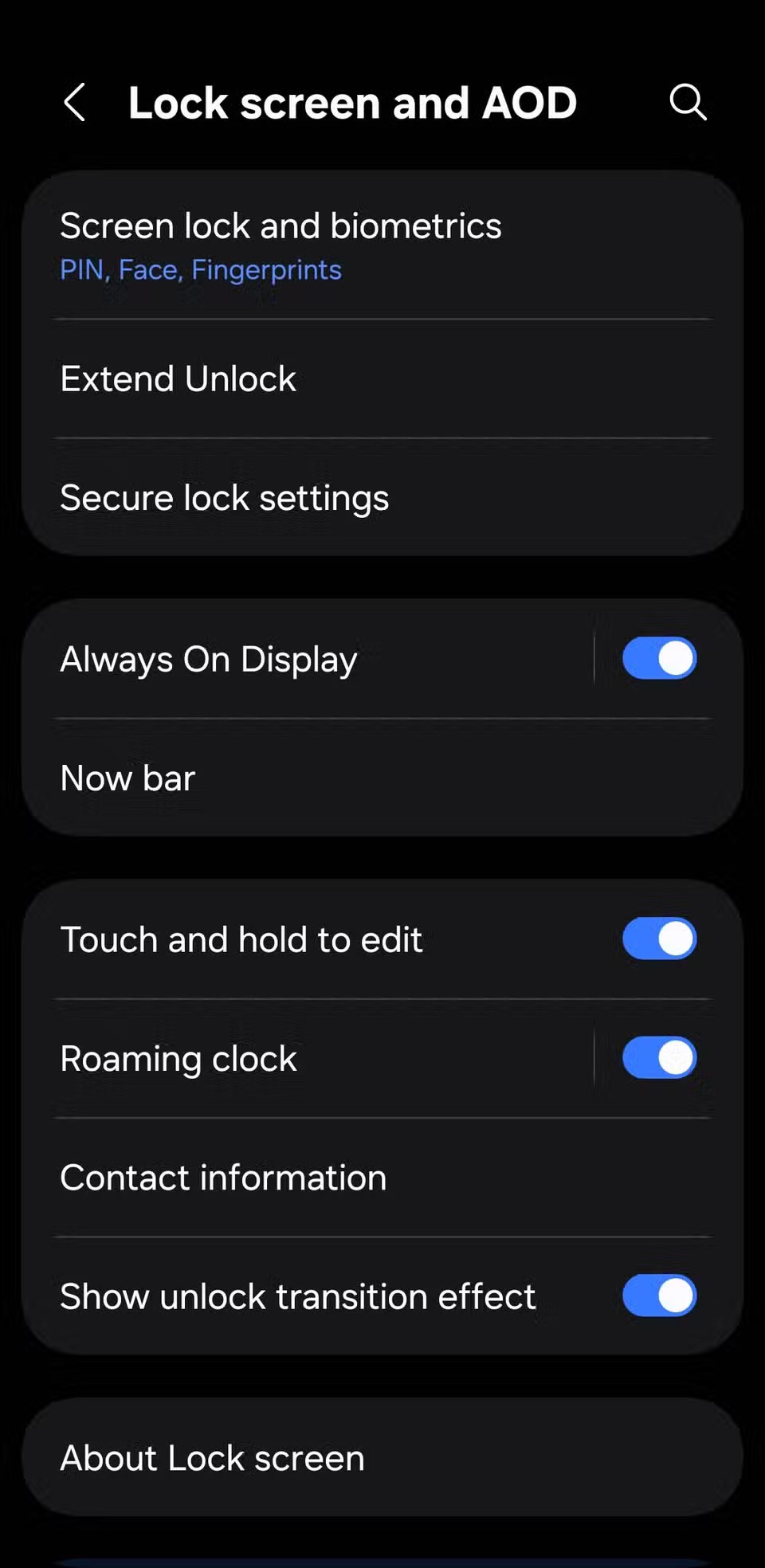
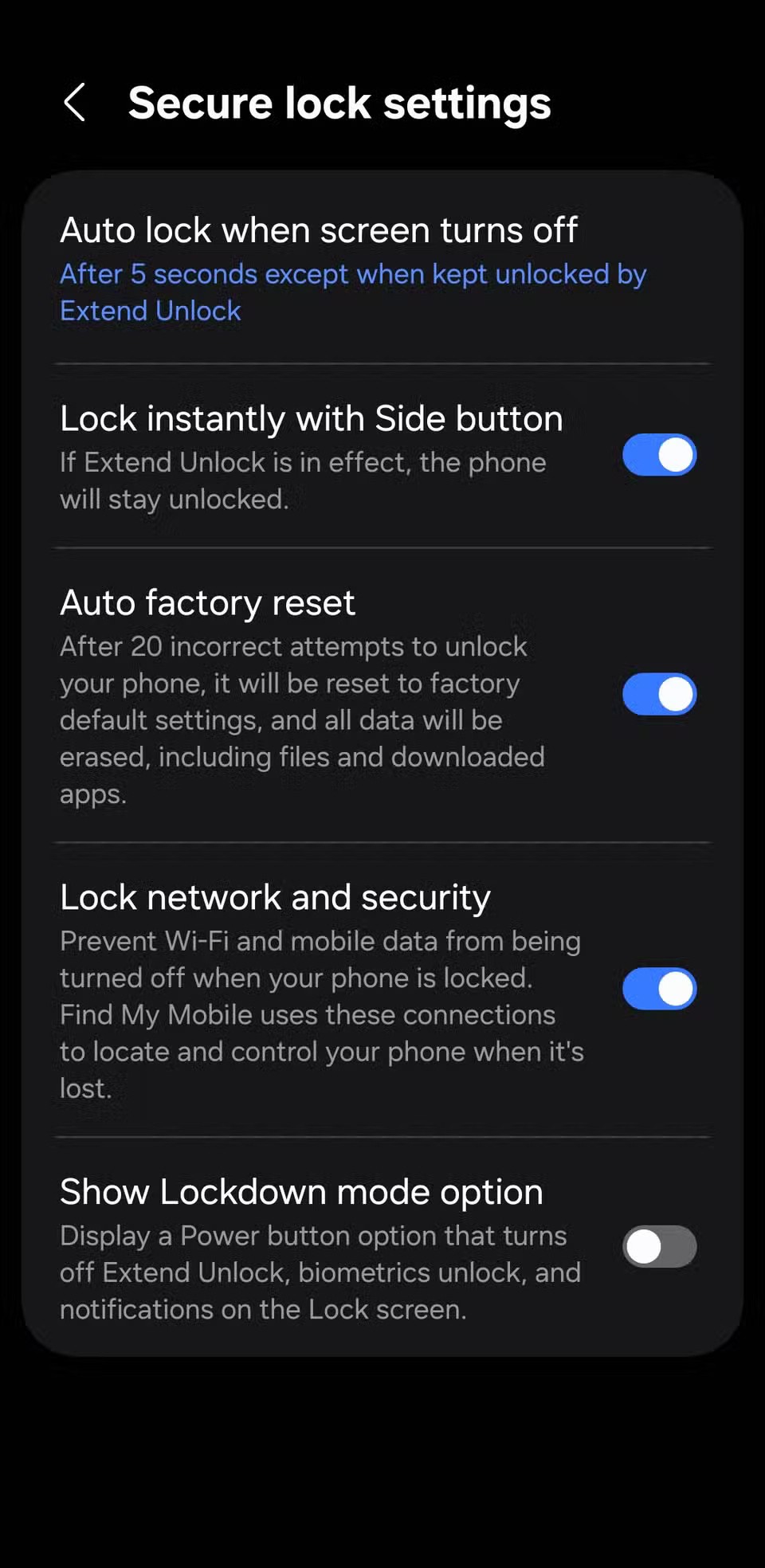
Efter at have rootet din Android-telefon har du fuld systemadgang og kan køre mange typer apps, der kræver root-adgang.
Knapperne på din Android-telefon er ikke kun til at justere lydstyrken eller vække skærmen. Med et par enkle justeringer kan de blive genveje til at tage et hurtigt billede, springe sange over, starte apps eller endda aktivere nødfunktioner.
Hvis du har glemt din bærbare computer på arbejdet, og du har en vigtig rapport, du skal sende til din chef, hvad skal du så gøre? Brug din smartphone. Endnu mere sofistikeret, forvandl din telefon til en computer for at multitaske lettere.
Android 16 har låseskærmswidgets, så du kan ændre låseskærmen, som du vil, hvilket gør låseskærmen meget mere nyttig.
Android Picture-in-Picture-tilstand hjælper dig med at formindske videoen og se den i billede-i-billede-tilstand, hvor du ser videoen i en anden brugerflade, så du kan lave andre ting.
Det bliver nemt at redigere videoer på Android takket være de bedste videoredigeringsapps og -software, som vi nævner i denne artikel. Sørg for, at du har smukke, magiske og stilfulde billeder, som du kan dele med venner på Facebook eller Instagram.
Android Debug Bridge (ADB) er et kraftfuldt og alsidigt værktøj, der giver dig mulighed for at gøre mange ting, f.eks. finde logfiler, installere og afinstallere apps, overføre filer, roote og flashe brugerdefinerede ROM'er og oprette sikkerhedskopier af enheden.
Med automatiske klik-applikationer behøver du ikke at gøre meget, når du spiller spil, bruger applikationer eller bruger opgaver, der er tilgængelige på enheden.
Selvom der ikke findes nogen magisk løsning, kan små ændringer i, hvordan du oplader, bruger og opbevarer din enhed, gøre en stor forskel i at bremse batterislid.
Den telefon, som mange elsker lige nu, er OnePlus 13, fordi den udover overlegen hardware også besidder en funktion, der har eksisteret i årtier: den infrarøde sensor (IR Blaster).
Google Play er praktisk, sikkert og fungerer godt for de fleste. Men der findes en hel verden af alternative appbutikker derude – nogle der tilbyder åbenhed, nogle der prioriterer privatliv, og nogle der bare er en sjov forandring.
TWRP giver brugerne mulighed for at gemme, installere, sikkerhedskopiere og gendanne firmware på deres enheder uden at bekymre sig om at påvirke enhedens tilstand, når de rooter, flasher eller installerer ny firmware på Android-enheder.
Hvis du tror, du kender din Galaxy-enhed godt, vil Good Lock vise dig, hvor meget mere den kan.
De fleste af os behandler vores smartphones opladningsport, som om dens eneste opgave er at holde batteriet i live. Men den lille port er meget kraftigere, end den giver den æren for.
Hvis du er træt af generiske tips, der aldrig virker, er her nogle, der stille og roligt har transformeret den måde, du tager billeder på.
De fleste børn foretrækker at lege frem for at studere. Disse mobilspil, der både er lærerige og underholdende, vil dog appellere til yngre børn.
Tjek Digital Wellbeing på din Samsung-telefon for at se, hvor meget tid du bruger på din telefon i løbet af dagen!
Falske opkaldsapplikationer hjælper dig med at oprette opkald fra din egen telefon for at undgå akavede og uønskede situationer.
Hvis du virkelig vil beskytte din telefon, er det tid til at begynde at låse din telefon for at forhindre tyveri samt beskytte den mod hacks og svindel.
USB-porten på din Samsung-telefon er til mere end blot opladning. Fra at forvandle din telefon til en stationær computer til at strømforsyne andre enheder, vil disse mindre kendte apps ændre den måde, du bruger din enhed på.
Efter at have rootet din Android-telefon har du fuld systemadgang og kan køre mange typer apps, der kræver root-adgang.
Knapperne på din Android-telefon er ikke kun til at justere lydstyrken eller vække skærmen. Med et par enkle justeringer kan de blive genveje til at tage et hurtigt billede, springe sange over, starte apps eller endda aktivere nødfunktioner.
Hvis du har glemt din bærbare computer på arbejdet, og du har en vigtig rapport, du skal sende til din chef, hvad skal du så gøre? Brug din smartphone. Endnu mere sofistikeret, forvandl din telefon til en computer for at multitaske lettere.
Android 16 har låseskærmswidgets, så du kan ændre låseskærmen, som du vil, hvilket gør låseskærmen meget mere nyttig.
Android Picture-in-Picture-tilstand hjælper dig med at formindske videoen og se den i billede-i-billede-tilstand, hvor du ser videoen i en anden brugerflade, så du kan lave andre ting.
Det bliver nemt at redigere videoer på Android takket være de bedste videoredigeringsapps og -software, som vi nævner i denne artikel. Sørg for, at du har smukke, magiske og stilfulde billeder, som du kan dele med venner på Facebook eller Instagram.
Android Debug Bridge (ADB) er et kraftfuldt og alsidigt værktøj, der giver dig mulighed for at gøre mange ting, f.eks. finde logfiler, installere og afinstallere apps, overføre filer, roote og flashe brugerdefinerede ROM'er og oprette sikkerhedskopier af enheden.
Med automatiske klik-applikationer behøver du ikke at gøre meget, når du spiller spil, bruger applikationer eller bruger opgaver, der er tilgængelige på enheden.
Selvom der ikke findes nogen magisk løsning, kan små ændringer i, hvordan du oplader, bruger og opbevarer din enhed, gøre en stor forskel i at bremse batterislid.
Den telefon, som mange elsker lige nu, er OnePlus 13, fordi den udover overlegen hardware også besidder en funktion, der har eksisteret i årtier: den infrarøde sensor (IR Blaster).
















